Page 1
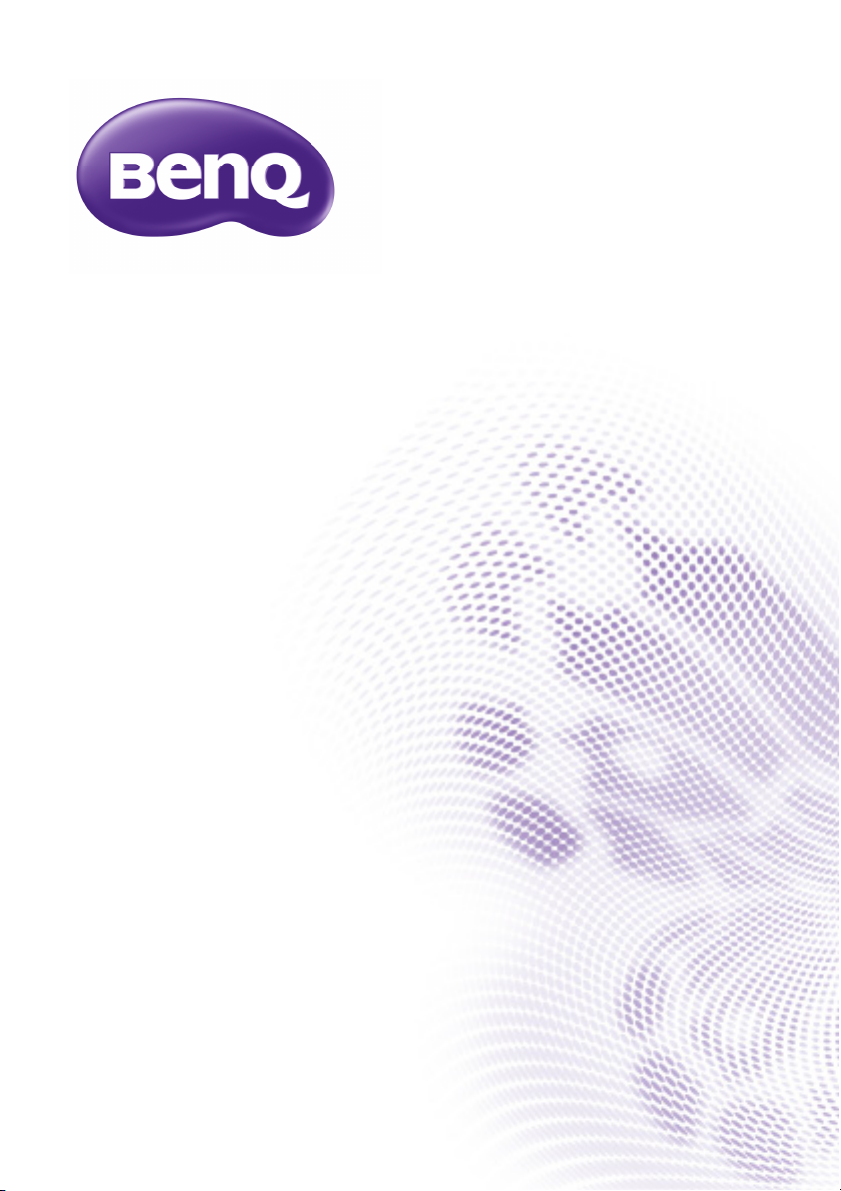
MX704/MW705
Цифровой проектор
Руководство пользователя
Page 2
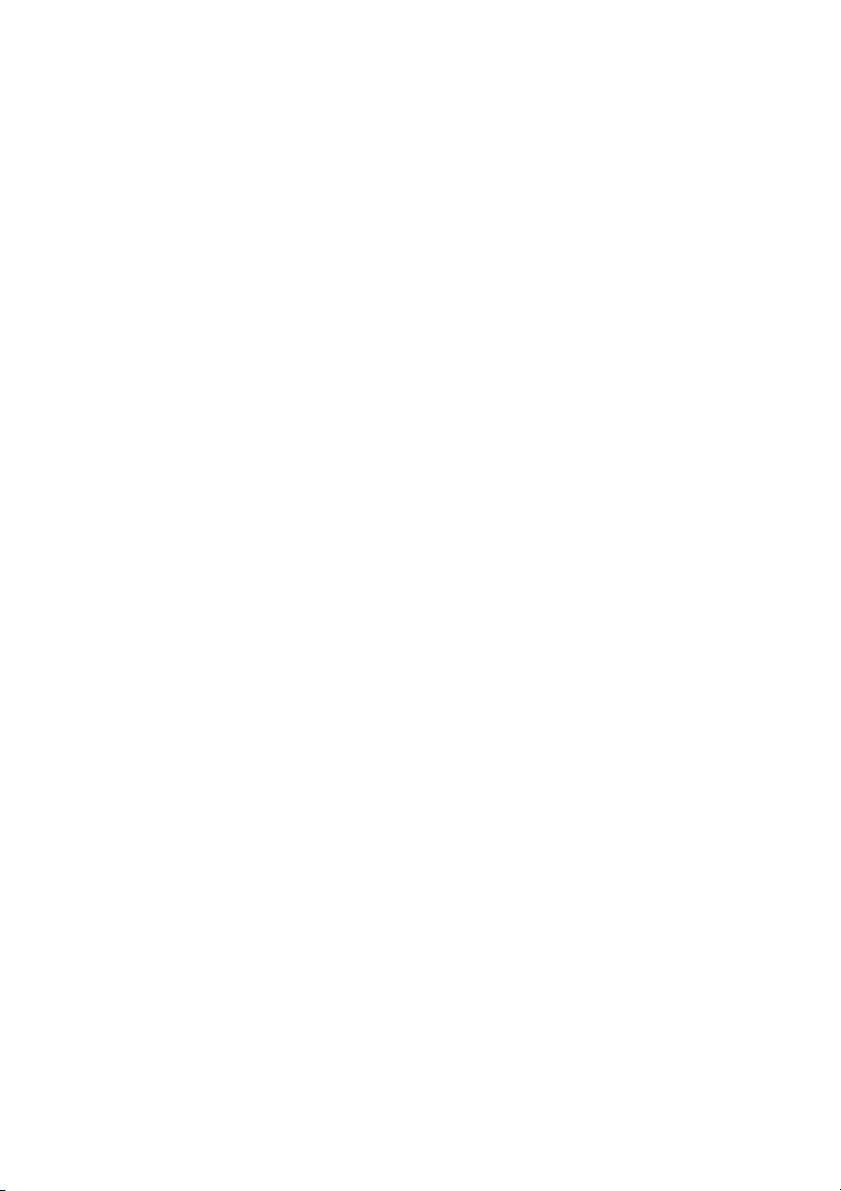
Содержание
Важные правила техники
безопасности .................3
Введение........................7
Функциональные возможности
проектора ......................................... 7
Комплект поставки........................... 8
Внешний вид проектора..................9
Элементы управления
и функции....................................... 10
Расположение
проектора .....................15
Выбор местоположения ................15
Выбор размера проецируемого
изображения .................................. 16
Подключение ...............19
Подключение источников
видеосигнала ................................. 20
Подключение адаптера потокового
видео – QCast (дополнительная
принадлежность) ...........................21
Эксплуатация...............23
Включение проектора.................... 23
Настройка проецируемого
изображения .................................. 24
Порядок работы сменю................27
Защита проектора ......................... 28
Выбор входного сигнала ...............30
Увеличение ипоиск деталей ........31
Выбор формата изображения ......31
Оптимизация качества
изображения .................................. 34
Настройка таймера
презентации ...................................37
Удаленное постраничное
пролистывание .............................. 39
Фиксация изображения ................. 39
Скрытие изображения ...................39
Блокировка кнопок
управления .....................................40
Эксплуатация в условиях большой
высоты ............................................40
Регулировка звука..........................41
Использование тестового
шаблона..........................................41
Использование обучающих
шаблонов........................................42
Выключение проектора .................43
Непосредственное
питания ...........................................43
Работа сменю................................44
отключение
Обслуживание............. 54
Уход за проектором .......................54
Сведения о лампе..........................55
Поиск и устранение
неисправностей........... 61
Технические
характеристики............ 62
Характеристики проектора............62
Габаритные размеры.....................63
Потолочный монтаж ......................63
Таблица синхронизации ................64
Гарантия и авторские
права............................ 68
Содержание2
Page 3
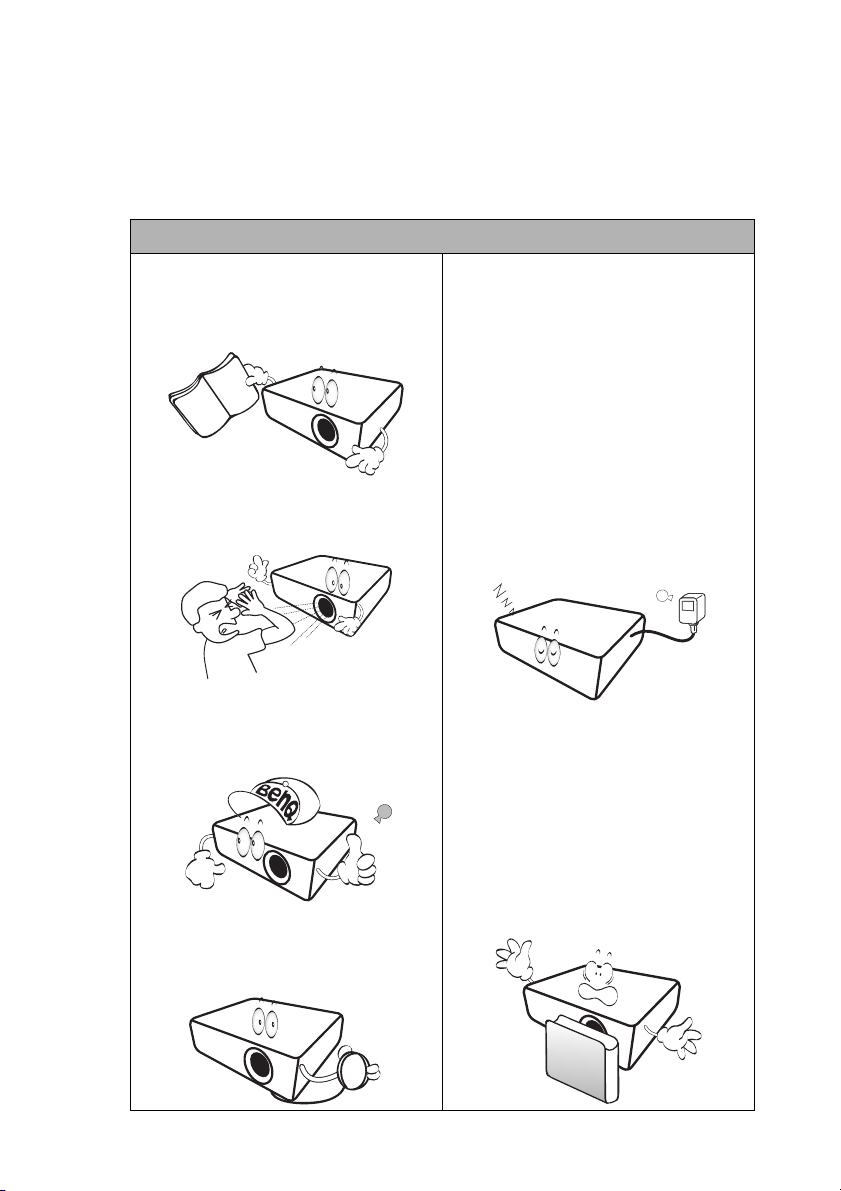
Важные правила техники безопасности
Данный проектор разработан и протестирован в соответствии с последними
стандартами по безопасности оборудования для информационных
технологий. Тем не менее, для безопасного использования этого аппарата
необходимо выполнять все инструкции, указанные в данном руководстве и на
самом проекторе.
Правила техники безопасности
1. Перед эксплуатацией
проектора обязательно
прочтите данное руководство
пользователя. Сохраните его
для справки в дальнейшем.
2. Запрещается смотреть
вобъектив во время работы
проектора. Интенсивный луч
света опасен для зрения.
5. В некоторых странах
напряжение сети нестабильно.
Проектор рассчитан на
безопасную работу при
напряжении в сети от 100 до
240 В переменного тока, но
отключение питания или скачки
напряжения ±10 В могут
привести к его неисправности.
Поэтому в регионах, где
возможны сбои питания или
скачки напряжения,
рекомендуется подключать
проектор через
питания, сетевой фильтр или
источник бесперебойного
питания (ИБП).
стабилизатор
3. Для проведения технического
обслуживания необходимо
обращаться только
кквалифицированным
специалистам.
4. При включении лампы
проектора обязательно
открывайте затвор (если есть)
или снимайте крышку
объектива (если есть).
Важные правила техники безопасности 3
6. Во время работы проектора
запрещается закрывать
проекционный объектив какимилибо предметами – это может
привести к нагреванию
и деформации этих предметов
или даже стать причиной
возгорания. Для временного
выключения лампы нажмите
кнопку ECO BLANK (Экон. -
пустой экран) на проекторе или
на пульте ДУ.
Page 4

Правила техники безопасности (продолжение)
7. В процессе работы лампа
проектора сильно нагревается.
Перед заменой лампы
необходимо дать проектору
остыть в течение
приблизительно 45 минут.
8. Не используйте лампы
систекшим номинальным
сроком службы. При работе
сверх установленного срока
службы лампа в редких случаях
может разбиться.
9. Запрещается выполнять замену
лампы и других электронных
компонентов, пока вилка шнура
питания
из розетки.
проектора не извлечена
10. Не устанавливайте проектор на
неустойчивую тележку, стойку
или стол. Падение проектора
может причинить серьезный
ущерб.
11. Не пытайтесь самостоятельно
разбирать проектор. Внутри
проектора присутствует опасное
высокое напряжение, которое
может стать причиной смерти
при случайном контакте
сдеталями, находящимися под
напряжением. Единственным
элементом, обслуживание
которого может осуществляться
пользователем
имеющая отдельную съемную
крышку.
Ни при каких обстоятельствах
не следует открывать или
снимать какие-либо другие
крышки. Для выполнения
обслуживания обращайтесь
исключительно
к квалифицированным
специалистам.
, является лампа,
12. Во время работы проектора вы
можете ощутить поток теплого
воздуха со специфическим
запахом из вентиляционной
решетки проектора. Это
обычное явление и не является
неисправностью
Важные правила техники безопасности4
устройства.
Page 5
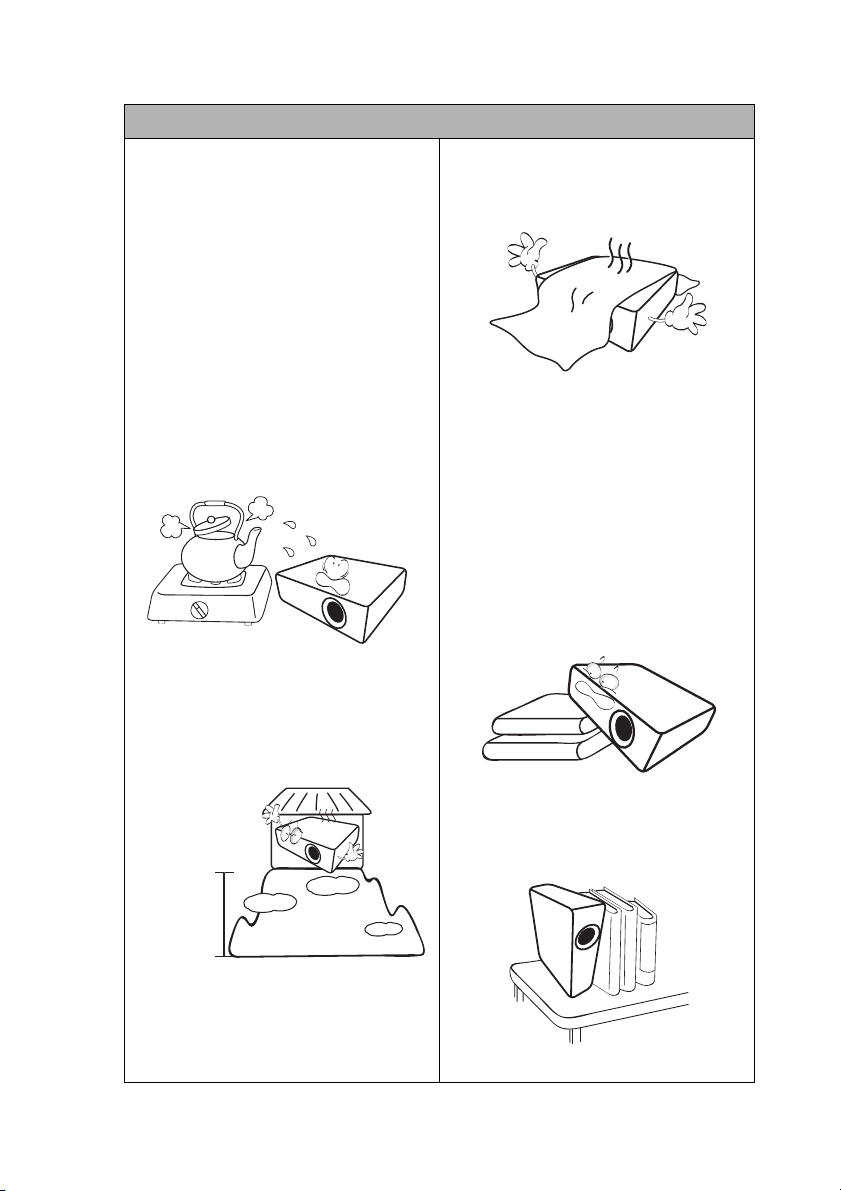
3000 м
(10000
футов)
0 м
(0 футов)
Правила техники безопасности (продолжение)
13. Не устанавливайте проектор
вследующих местах:
- В местах с недостаточной
вентиляцией или ограниченном
пространстве. Расстояние от стен
должно быть не менее 50 см,
авокруг проектора должна
обеспечиваться свободная
циркуляция воздуха.
- В местах с чрезмерно высокой
температурой, например,
в автомобиле с закрытыми
окнами.
- В местах с повышенной
влажностью, запыленностью или
задымленностью, где возможно
загрязнение оптических
компонентов, которое приведет
к сокращению срока службы
проектора и затемнению
изображения.
- Рядом с пожарной сигнализацией.
- В местах с температурой
окружающей среды выше 40 °C/
104 °F.
- В местах, где высота над уровнем
моря превышает 3000 м
(10000 футов).
- Не накрывайте проектор тканью
ит. д.
- Не размещайте рядом
с проектором легко
воспламеняющиеся предметы.
Нарушение вентиляции
проектора через отверстия может
привести к его перегреву
и возникновению пожара.
15. Во время работы проектор
должен быть установлен на
ровной горизонтальной
поверхности.
- Наклон влево или вправо не
должен превышать 10 градусов,
анаклон вперед или назад –
15 градусов. Работа проектора
внаклонном положении может
привести к нарушению работы
или повреждению лампы.
16. Не устанавливайте проектор
вертикально на торце. Это может
привести к падению проектора
иего повреждению или выходу из
строя.
14. Не закрывайте вентиляционные
отверстия.
- Не устанавливайте проектор на
одеяло и другую мягкую
поверхность.
Важные правила техники безопасности 5
Page 6
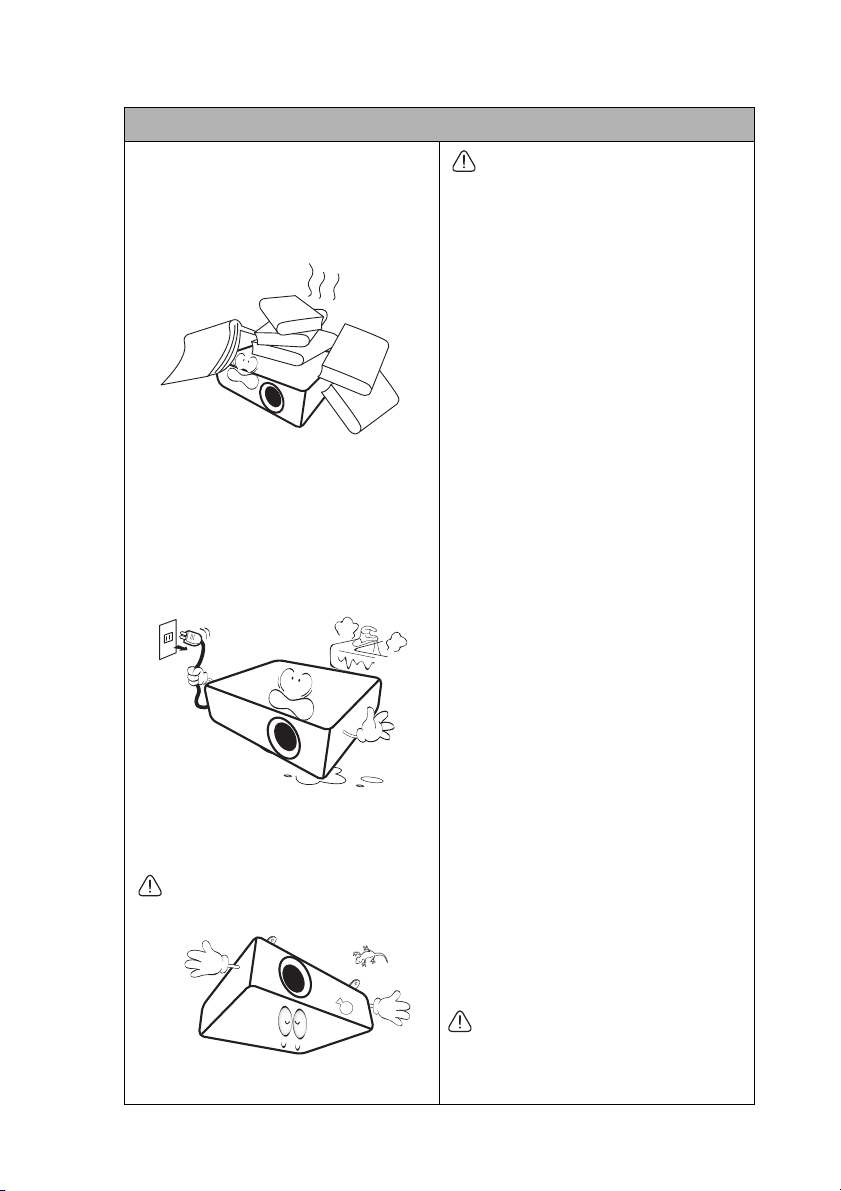
Правила техники безопасности (продолжение)
17. Запрещается вставать на
проектор и размещать на нем
какие-либо предметы. Помимо
опасности повреждения самого
проектора это может привести
кнесчастному случаю и травме.
18. Не ставьте емкости с жидкостью
на проектор или рядом с ним.
Попадание жидкости внутрь
корпуса может привести к выходу
проектора из строя. В случае
намокания проектора
отсоедините
его от источника
питания и обратитесь в BenQ для
выполнения обслуживания.
19. Данное изделие предусматривает
возможность зеркального
отображения при креплении
к потолку.
Для крепления проектора под
потолком используйте только комплект
BenQ для потолочного монтажа
иубедитесь в надежности фиксации.
Монтаж проектора под
потолком
Мы желаем вам многих часов
приятной эксплуатации
проектора BenQ. Поэтому, во
избежание травм и повреждения
оборудования, просим соблюдать
следующие правила техники
безопасности.
При необходимости монтажа
проектора под потолком
настоятельно рекомендуется
использовать правильно
подобранный комплект для
потолочного монтажа проектора
BenQ, а также проверять
безопасность и надежность
установки.
Применение комплектов для
потолочного монтажа других
производителей повышает риск
падения проектора вследствие
неправильного крепления или
использования болтов
неподходящего диаметра или
длины.
Комплект BenQ для потолочного
монтажа проектора можно
приобрести там же, где был
приобретен проектор BenQ.
Компания BenQ рекомендует
также отдельно приобрести
защитный кабель, совместимый
сзамком типа Kensington,
инадежно прикрепить его
к предусмотренному на
проекторе разъему для замка
Kensington и к основанию
монтажного кронштейна.
позволит предотвратить падение
проектора в случае его
отсоединения от монтажного
кронштейна.
Это
20. Данное устройство требует
заземления.
Важные правила техники безопасности6
Hg – лампа содержит ртуть!
Утилизацию лампы следует
осуществлять в соответствии
сместным законодательством.
См. www.lamprecycle.org.
Page 7
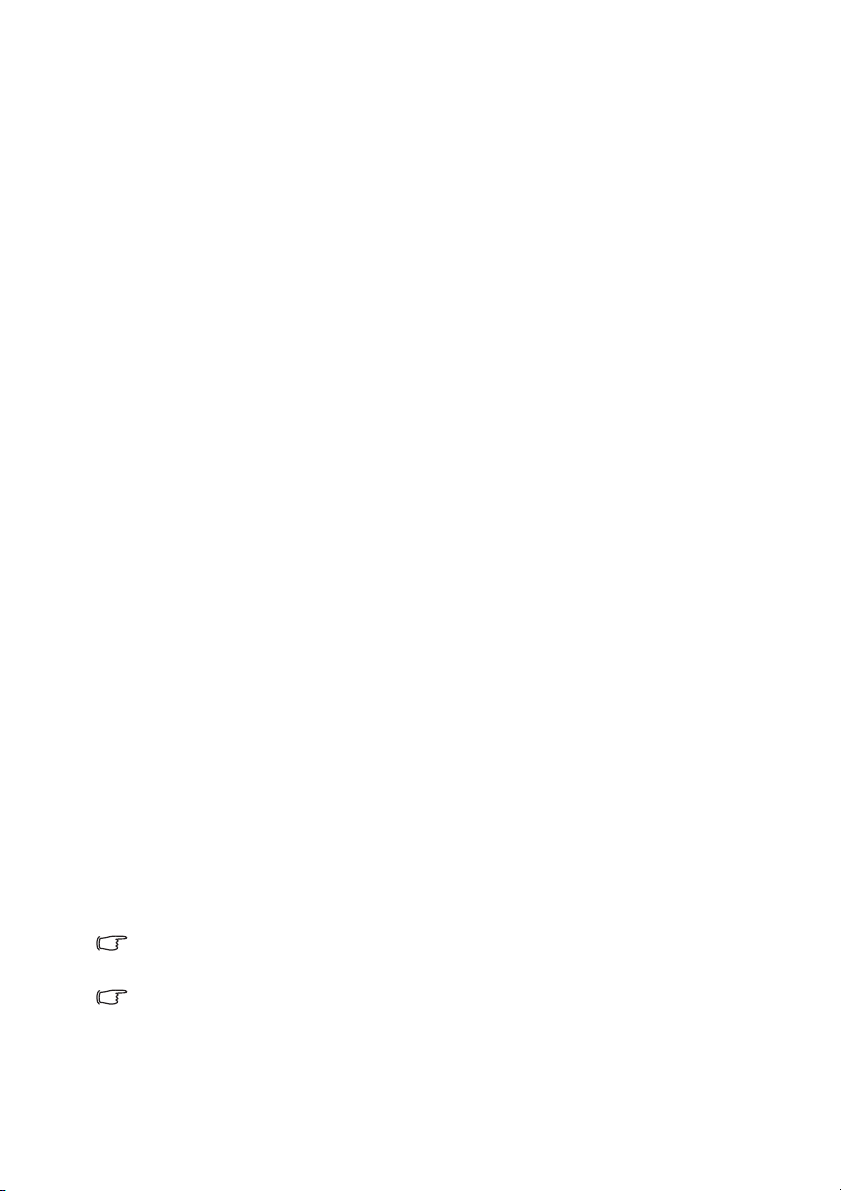
Введение
Функциональные возможности проектора
Проектор имеет следующие функции:
• SmartEco™ позволяет динамично экономить электроэнергию
Технологи я SmartEco™ – это новый способ управления системой лампы
проектора. Она позволяет экономить на мощности лампы в зависимости от
уровня яркости содержимого.
• Самый долгий срок службы лампы благодаря технологии SmartEco™
Технологи я SmartEco™ снижает потребление энергии и увеличивает срок
службы лампы.
• ECO BLANK экономит энергию, потребляемую лампой
• Менее 0,5 Вт в режиме ожидания
• Бесфильтровая конструкция
• Автонастройка одной кнопкой
• Встроенный (-ые) динамик (-и)
• Быстрое охлаждение, Автоотключение, Вкл. при обнаруж. сигнала,
• Немедленный перезапуск
• Поддержка функции 3D
Видимая яркость проецируемого изображения может различаться в зависимости от
освещения, настройки контрастности/яркости источника входного сигнала, и прямо
пропорциональна расстоянию проецирования.
Яркость лампы со временем уменьшается и может изменяться в пределах характеристик,
указанных ее изготовителем. Это не является неисправностью.
нажатии кнопки ECO BLANK (Экон. - пустой экран) изображение
При
немедленно пропадает и одновременно снижается потребление энергии
лампой.
Расход менее 0,5 Вт энергии в режиме ожидания.
Бесфильтровая конструкция снижает затраты на эксплуатацию
иобслуживание.
При нажатии AUTO (авто) на кнопочной панели или пульте
дистанционного управления незамедлительно
внаилучшем доступном качестве.
Смешанное монофоническое звучание встроенного динамика при
подключении источника звука.
Прямое включение питания
Быстрое охлаждение функции ускоряют процесс охлаждения при
выключении проектора. Автоотключение обеспечивает автоматическое
выключение проектора при отсутствии входного сигнала в течение
заданного периода
автоматически включает проектор при обнаружении входного сигнала,
а Прямое включение питания автоматически включает проектор при
подключении питания.
Выбираемая функция Немедленный перезапуск позволяет немедленно
перезапустить проектор в течение 90 секунд после выключения.
Разнообразие форматов 3D делает применение функции 3D более гибким.
Объемное и более
видеороликов и спортивных состязаний в 3D с помощью 3D-очков BenQ.
времени. Функция Вкл. при обнаруж. сигнала
реалистичное изображение при просмотре фильмов,
выводится изображение
Введение 7
Page 8
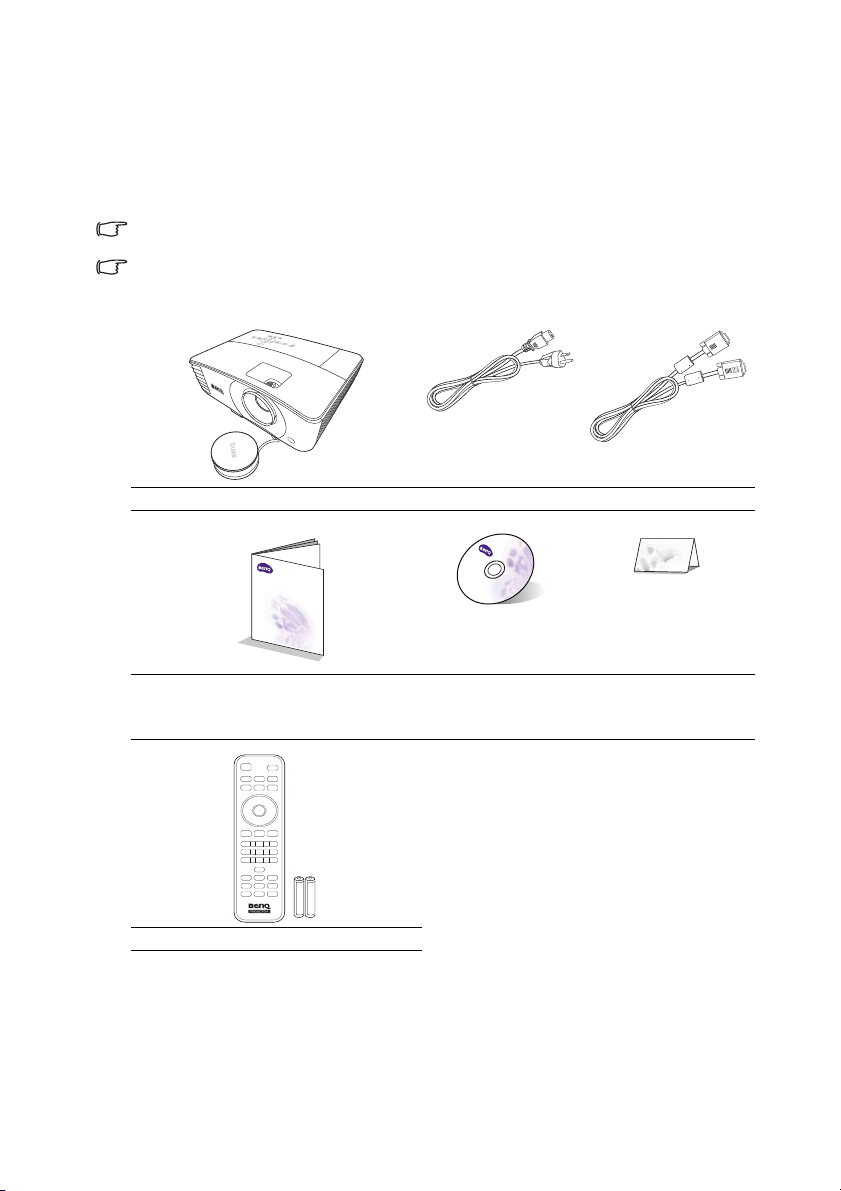
Комплект поставки
Digital Projector
Quick Start Guide
1. Комплект запасной лампы
2. Комплект для крепления под
потолком
3. 3D-очки
4. Адаптера потокового видео –
адаптер QCast
5. Кабель RS232
Аккуратно распакуйте комплект и убедитесь в наличии всех перечисленных
ниже элементов. В случае отсутствия каких-либо из указанных элементов
обратитесь по месту продажи.
Стандартные принадлежности
Состав комплекта принадлежностей соответствует вашему региону, поэтому некоторые
принадлежности могут отличать ся от приведенных на иллюстрациях.
*Гарантийный талон прилагается только для некоторых регионов. Для получения более
подробной информации обратитесь к поставщику.
Проектор Шнур питания Кабель VGA
Краткое руководство Руководство
Пульт ДУ с батарейками
Дополнительные принадлежности
Введение8
Гарантийный талон*
пользователя на
компакт-диске
Page 9
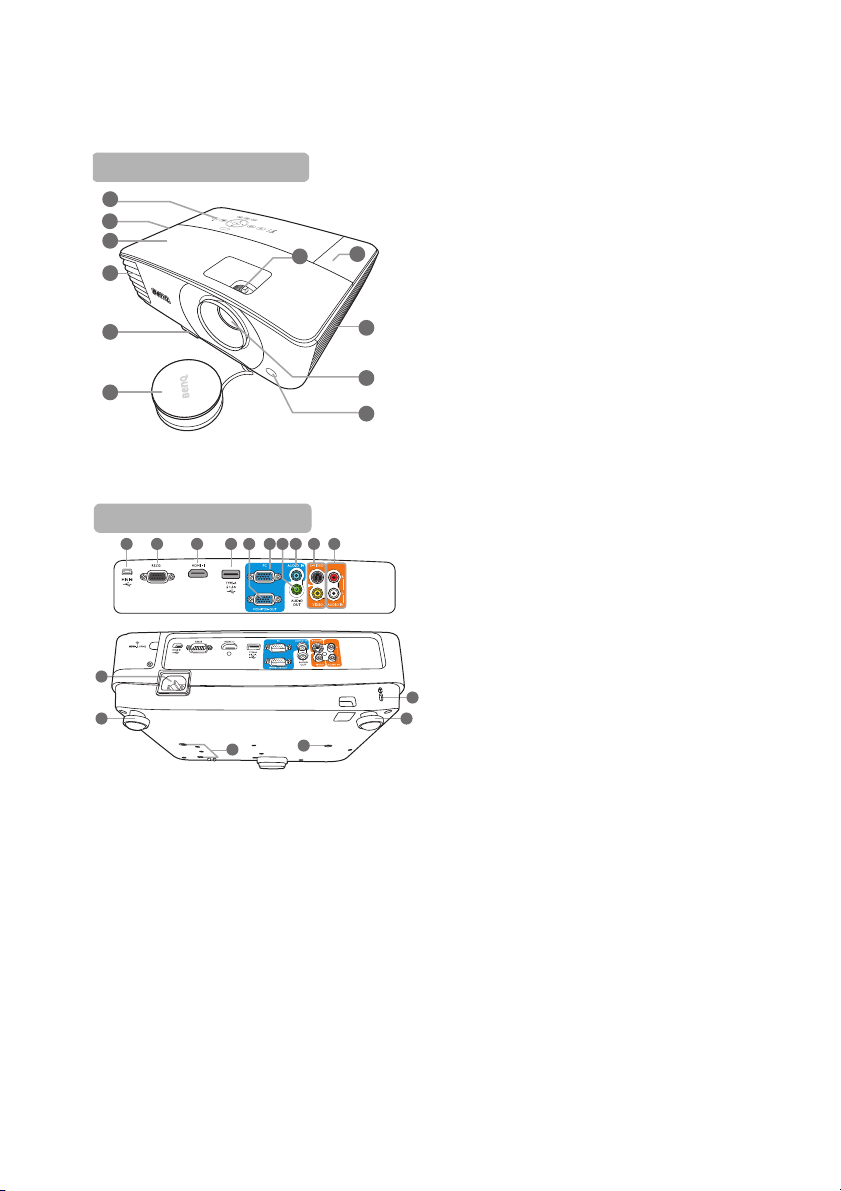
Внешний вид проектора
1
3
4
5
6
7
8
9
11
10
2
Вид спереди/сверху
22
23 23
25
24
24
13 1412 15 16 18 1917 20 21
Вид сзади/снизу
1. Внешняя панель управления
2. Решетк а динамика
3. Крышка лампы
4. Вентиляционное отверстие (выпуск
5. Кнопка регулятора наклона
6. Крышка объектива
7. Регулятор фокуса и масштаба
8. Крышка беспроводного устройства
9. Вентиляционное отверстие (впуск
10. Проекционный объектив
11. Инфракрасный датчик ДУ
12. Порт USB мини
13. Порт управления RS232
14. Входной порт HDMI
15. Гнезд о USB, тип A
16. Гнезд о выходного сигнала RGB
17. Разъемы входного сигнала RGB
18. Разъем аудиовыхода
19. Разъем аудиовхода
20. Вход S-Video
21. Входные аудиоразъемы (Л/П)
22. Разъем питания перем. тока
23. Регулятор наклона
24. Отверстия для потолочного
25. Разъем для замка Kensington
(Подробнее см."Элементы
управления ифункции" на стр. 10.)
теплого воздуха)
охлаждающего воздуха)
Предоставляет 1,5 A. Используется
для зарядки адаптера
(дополнительная принадлежность).
(ПК)/компонентного видеосигнала
(YPbPr/YCbCr)
Гнезд о видеовхода
монтажа
(защита от кражи)
Введение 9
Page 10
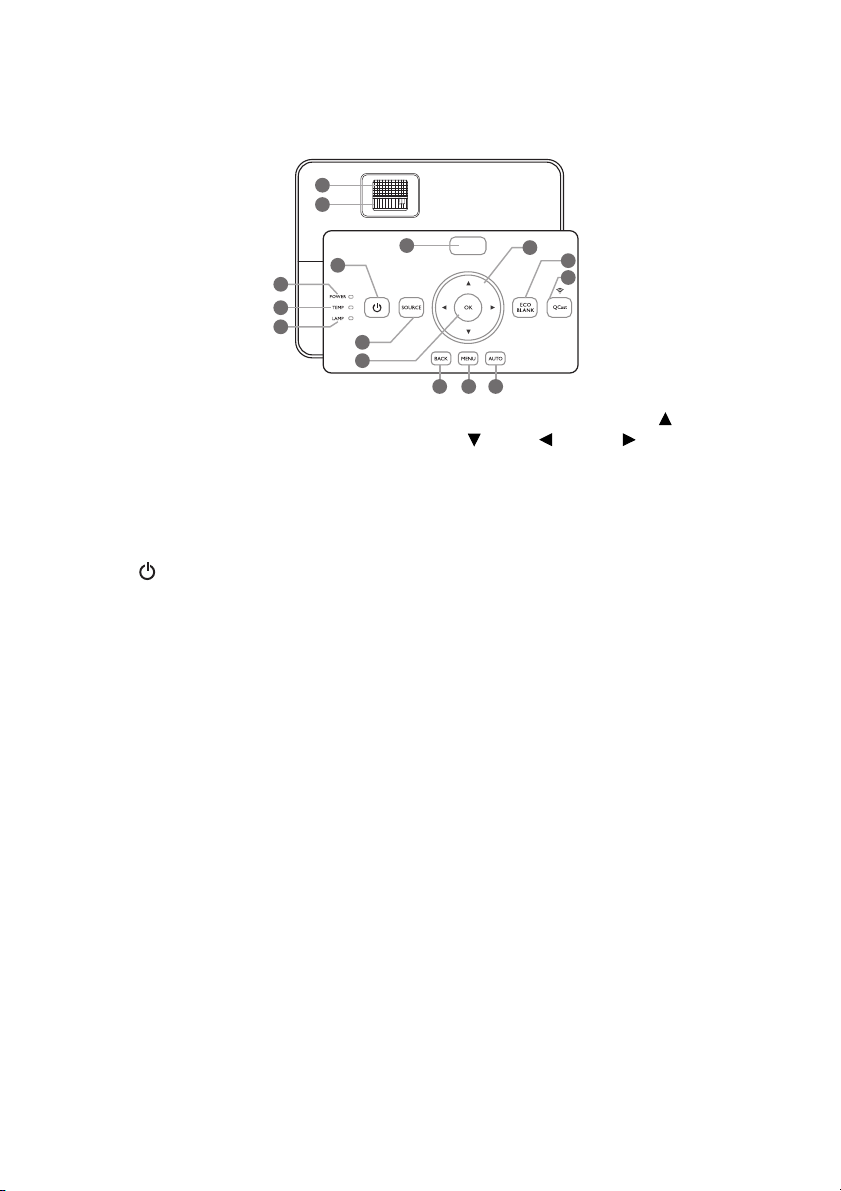
Элементы управления ифункции
Проектор
1
2
4
5
6
7
8
9
1. Кольцо фокусировки
Регулировка фокусного расстояния
объектива для проецируемого
изображения.
2. Регулятор масштаба
Регулировка размера изображения.
3. Инфракрасный датчик ДУ
4. POWER (питание)
Переключение проектора между
режимами ожидания
и эксплуатации.
5. Индикатор питания (POWER)
Гор и т или мигает во время работы
проектора.
6. Сигнальная лампа температуры
(TEMP)
Загорается красным при перегреве
проектора.
7. Индикатор лампы (LAMP)
Отображение состояния лампы.
или мигает в случае
Гор и т
нарушения нормальной работы
лампы.
8. SOURCE (источник)
Вывод панели выбора источника
сигнала.
9. OK
Подтверждение выбранного пункта
экранного меню.
3
13 14 15
10
11
12
10. Кнопки перемещения ( Вверх,
Вниз, Влево, Вправо)
При активном экранном меню
кнопки используются для выбора
пунктов меню и настроек.
11. ECO BLANK (Экон. - пустой экран)
Используется для того, чтобы
скрыть изображение на экране.
12. QCast
• Меняет источник проектора на
HDMI-2/MHL.
• Загорается, когда к порту
HDMI-2/MHL надлежащим
образом подключен
переходник QCast или
устройство MHL.
13. BACK (НАЗАД)
Переход к предыдущему экранному
меню и выход с сохранением
настроек меню.
14. MENU (МЕНЮ)
Вывод экранного меню (OSD).
15. AUTO (авто)
Автоматический выбор
оптимальных параметров
изображения.
Введение10
Page 11
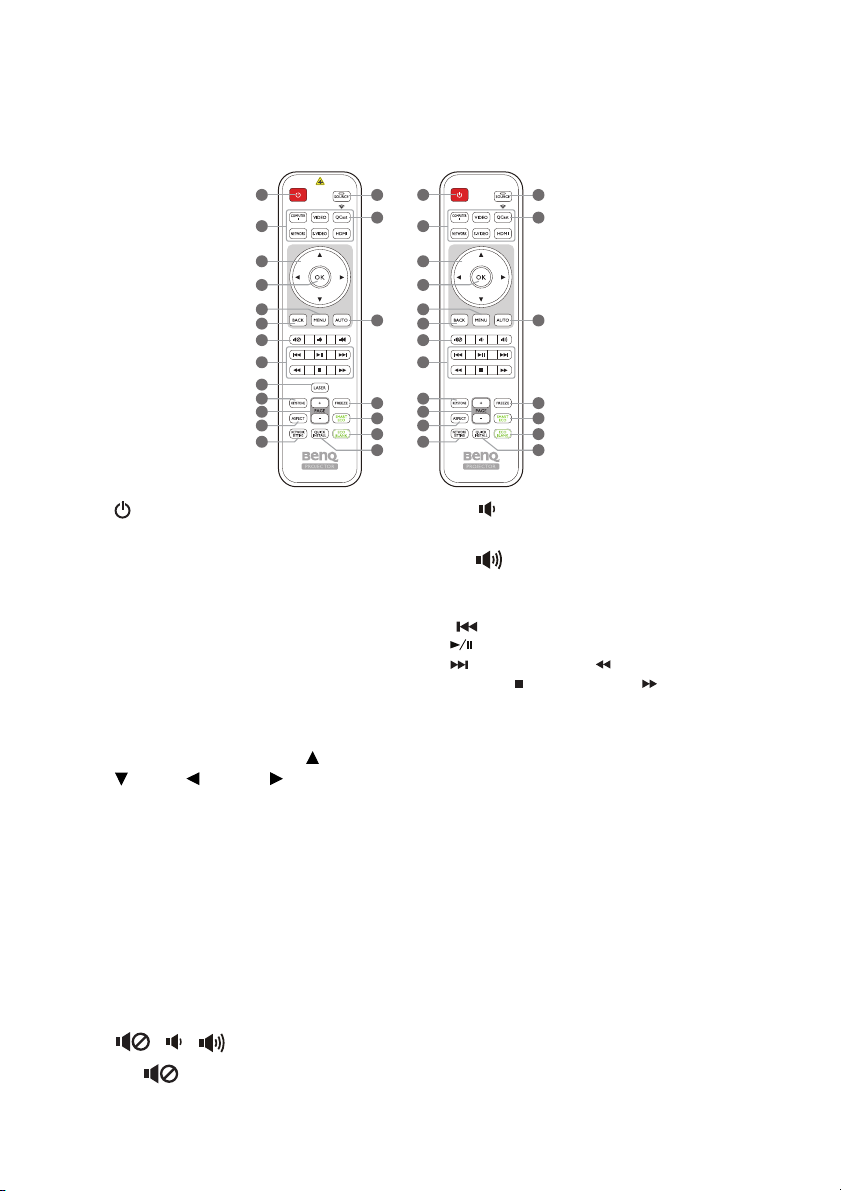
Пульт ДУ
2
1
3
6
9
4
7
8
11
10
14
15
16
17
18
20
12
13
5
2
1
3
6
4
7
8
11
10
14
15
16
17
18
19
20
12
13
5
19
(для Японии)
1. POWER (питание)
Переключение проектора между
режимами ожидания
иэксплуатации.
2. Кнопки выбора источника
сигнала (COMPUTER1
(компьютер1), VIDEO, S-VIDEO,
HDMI, QCast
)
Выбор источника входного сигнала
для отображения.
(NETWORK (сеть)
)
Нет функции.
3. Кнопки перемещения ( Вверх,
Вниз, Влево, Вправо)
При активном экранном меню
кнопки используются для выбора
пунктов меню и настроек.
4. OK
Активизация выбранного пункта
экранного меню (OSD).
5. MENU (МЕНЮ)
Вывод экранного меню (OSD).
6. BACK (НАЗАД)
7. , ,
Переход к предыдущему экранному
меню и выход с сохранением
настроек меню.
• : Включение ивыключение
звука проектора.
• : Уменьшение
громкости проектора.
•: Увеличение уровня громкости
проектора
8. Кнопки управления MHL
( Предыдущий,
Воспроизведение/пауза,
Следующий, Перемотка
назад, Остановка, Быстрая
перемотка вперед)
• Возврат к предыдущему файлу/
воспроизведение/пауза/переход
к следующему файлу/перемотка
назад/остановка/перемотка
вперед во время
воспроизведения медиафайлов.
• Доступны только при управлении
интеллектуальным устройством
в режиме MHL.
9. LASER (лазер)
Лазерная
указка для проведения
презентаций.
10. KEYSTONE
(ТРАПЕЦЕИДАЛЬНОСТЬ)
Открывает окно коррекции трапеции
уровня
Введение 11
Page 12
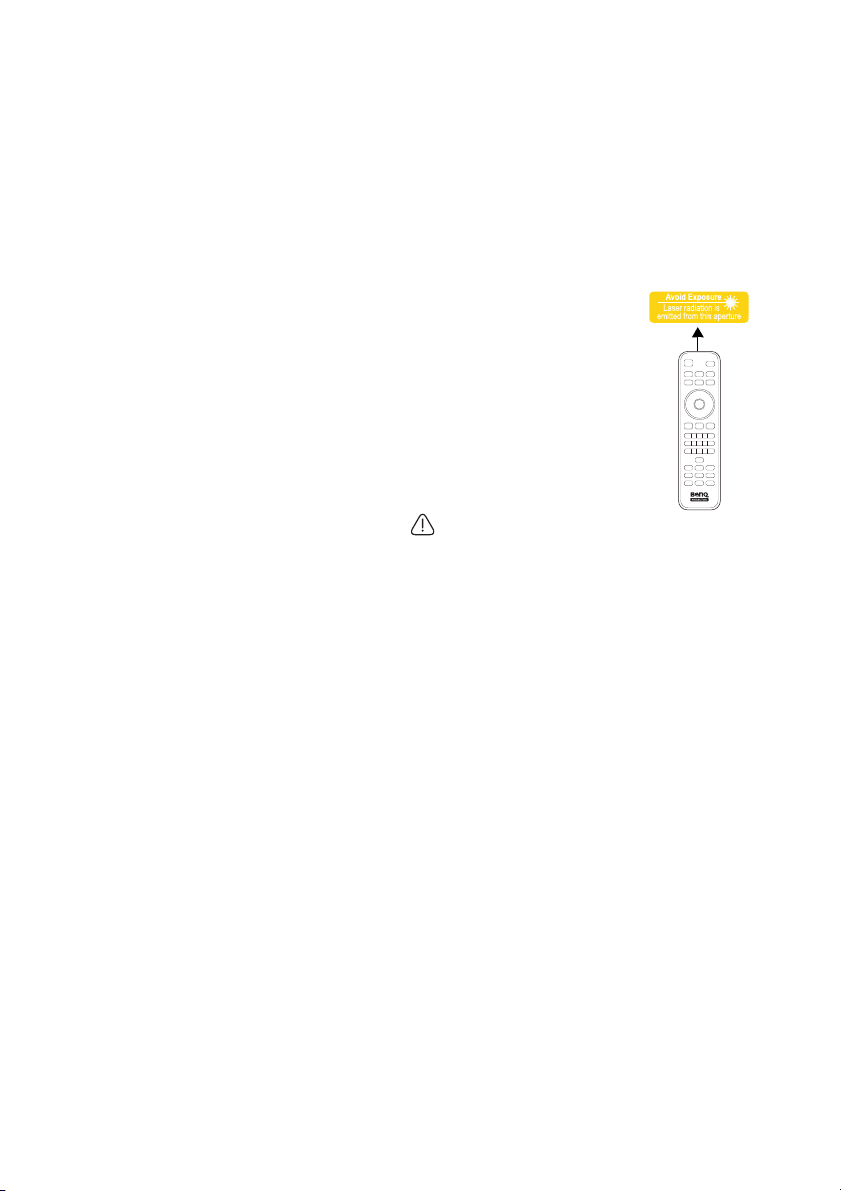
11. PAGE+/PAGE- (страница+/
страница-)
С помощью этих кнопок можно
осуществлять управление
программой отображения (на
подключенном ПК),
поддерживающей команды
перелистывания вверх/вниз
(например, Microsoft PowerPoint).
12. ASPECT (формат)
Выбор соотношения сторон экрана.
13. NETWORK SETTING (сетевые
настройки)
Нет функции.
14. SOURCE (источник)
Вывод панели выбора источника
сигнала.
15. QCast
Меняет источник проектора на
HDMI-2/MHL.
16. AUTO (авто)
Автоматический выбор
оптимальных параметров
изображения.
17. FREEZE (стоп-кадр)
Фиксация проецируемого
изображения.
18. SMART ECO (интеллектуальный
Eco режим)
Выводит панель выбора источника
сигнала.
19. ECO BLANK (Экон. - пустой
экран)
Используется для того, чтобы
скрыть изображение на экране.
20. QUICK INSTALL (быстрая
установка)
Быстрый выбор нескольких функций
для регулировки проецируемого
изображения и вывод тестового
шаблона.
Использование лазерной указки
(LASER (лазер))
Лазерная указка
используется при проведении
презентаций. При нажатии
излучает свет красного цвета.
Лазерное излучение
свидимым лучом. Для
непрерывного вывода луча
необходимо нажать
иудерживать кнопку LASER
(лазер).
ПРЕДУПРЕЖДЕНИЕ:
Запрещается смотреть в окно излучения лазера
и направлять лазерный луч на себя и других
людей. Перед началом использования пульта
ДУ прочтите предупреждения на его задней
стороне.
Лазерная указка – это не игрушка.
Родители должны помнить об опасности
энергии лазерного луча и хранить пульт ДУ
в недоступном для детей месте.
Введение12
Page 13
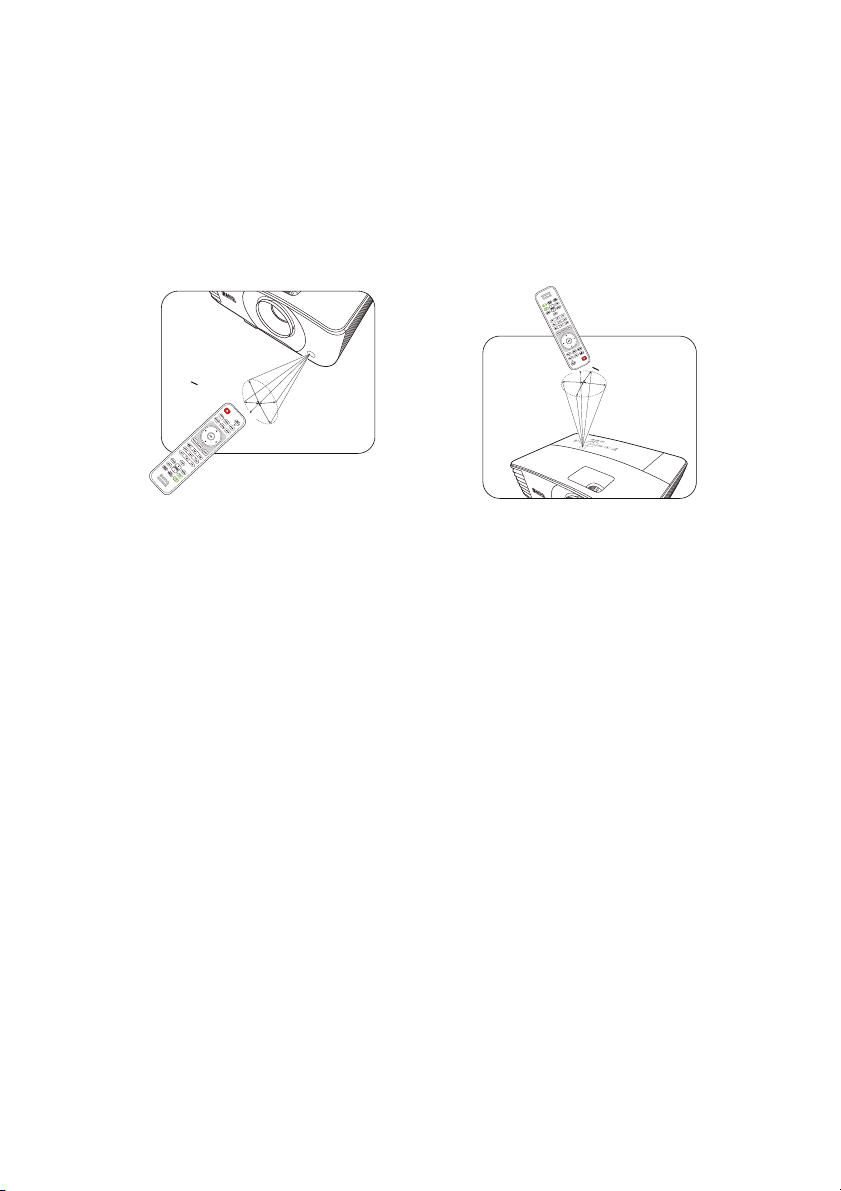
Рабочий диапазон пульта ДУ
• Управление проектором спереди
П
р
и
б
л
и
з
и
т
е
л
ь
н
о
+
3
0
º
• Управление проектором сверху
П
р
и
б
л
и
з
и
т
е
л
ь
н
о
+
3
0
º
Для обеспечения правильной работы устройства пульт ДУ необходимо
держать перпендикулярно в пределах угла 30 градусов по отношению к ИК
датчику проектора. Расстояние между пультом и датчиком не должно
превышать 8 метров (~ 26 футов).
Следите за тем, чтобы между пультом ДУ и инфракрасным датчиком
проектора не было препятствий, мешающих прохождению инфракрасного
луча.
Введение 13
Page 14

Замена элементов питания пульта ДУ
1. Чтобы открыть крышку элементов питания, переверните пульт ДУ
нижней частью вверх. Надавите кончиком большого пальца на крышку
иплавно сдвиньте ее вверх в направлении, указанном стрелкой. Крышка
снимется.
2. Извлеките имеющиеся элементы питания (при необходимости)
и установите два элемента AAA, соблюдая полярность элементов, как
показано на основании отсека элементов. Положительный полюс
элемента (+) направлен к
направлен к отрицательному.
3. Уст а н овите крышку на место. Для этого совместите ее с корпусом
иплавно задвиньте в прежнее положение. Прекратите перемещение,
когда услышите щелчок.
ПРЕДУПРЕЖДЕНИЕ:
• Старайтесь не оставлять пульт ДУ и элементы питания в условиях повышенной
температуры или влажности, например, на кухне, в ванной, сауне, солярии или
в автомобиле с закрытыми стеклами.
• Для замены обязательно используйте элементы питания рекомендованного изготовителем
типа или аналогичные.
• Утилизируйте использованные элементы питания в соответствии с инструкцией
изготовителя и местными
• Запрещается сжигать элементы питания. Это может привести к взрыву.
• Для предотвращения утечки содержимого следует вынимать использованные элементы
питания, а также извлекать элементы питания при длительном перерыве в использовании
пульта ДУ.
положительному, а отрицательный (-)
экологическими нормами.
Введение14
Page 15
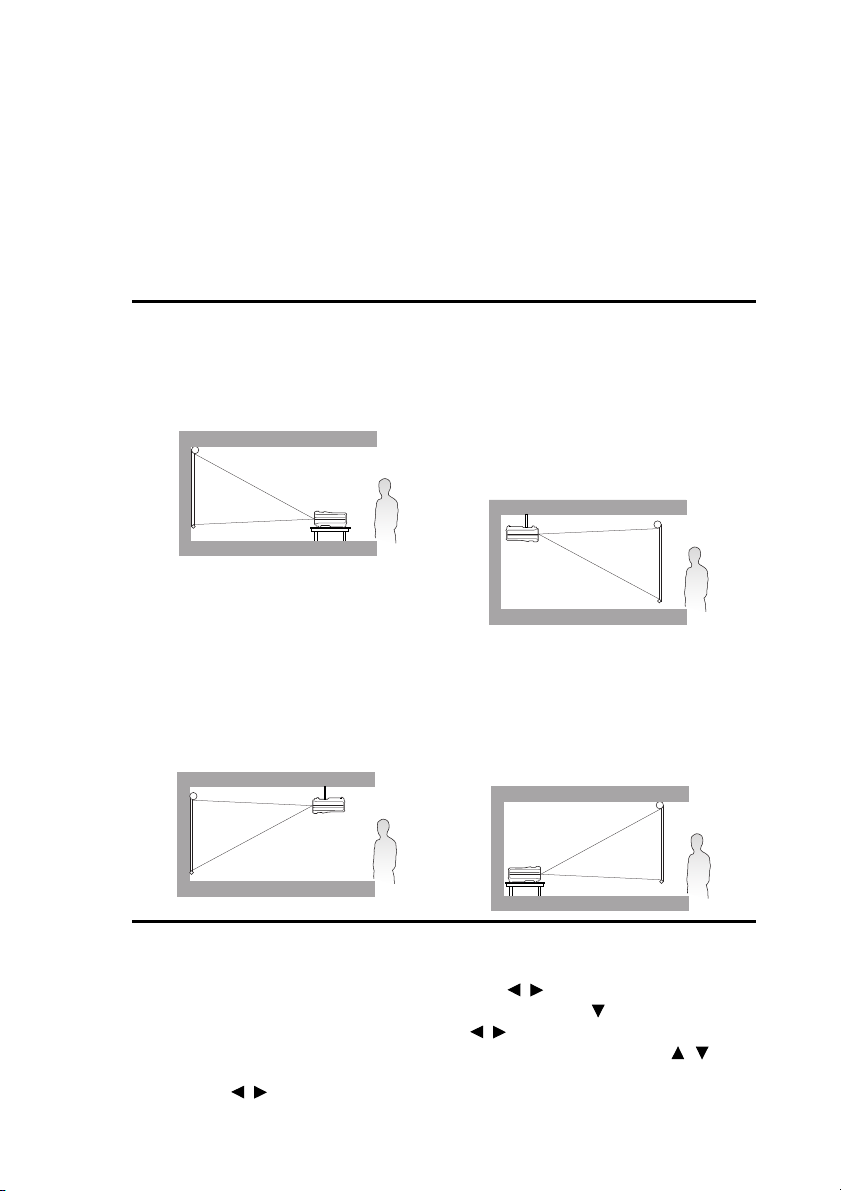
Расположение проектора
Выбор местоположения
Выбор места расположения зависит от планировки помещения
ипредпочтений пользователя. Следует учитывать размер и расположение
экрана, местоположение подходящей сетевой розетки, а также расположение
остального оборудования и расстояние от него до проектора.
Проектор рассчитан на установку в одном из следующих положений.
Соответствующий параметр находится на экранном меню.
1. Спер
Проектор располагается на полу или
на столе перед экраном. Это
наиболее распространенный способ
расположения, обеспечивающий
быстроту установки и мобильность.
2. Спер. потолок
При данном способе расположения
проектор подвешивается
в перевернутом положении под
потолком перед экраном.
Для монтажа проектора под потолком
необходимо приобрести у
поставщика комплект BenQ для
потолочного монтажа.
. - стол
3. Сзади потолок
При данном
проектор подвешивается
в перевернутом положении под
потолком за экраном.
Для установки в этом положении
требуется специальный экран для
проецирования сзади и комплект для
потолочного монтажа производства
BenQ.
4. Сзади на столе
Выберите это местоположение, если
проектор располагается на столе
сзади экрана.
Для установки в этом положении
требуется специальный экран для
проецирования
способе расположения
сзади.
После включения проектора установка его положения
следующим образом.
• Нажмите MENU (МЕНЮ), затем нажимайте / пока не будет выбрано
меню НАСТРОЙКИ СИСТЕМЫ: Основные. Нажмите , чтобы выделить
Установка проектора, затем нажмите /, чтобы выбрать параметр.
• Нажимайте QUICK INSTALL (быстрая установка) на пульте ДУ / пока
не будет выделено меню Установка проектора. Нажмите OK, затем
нажмите /, чтобы выбрать параметр.
осуществляется
Расположение проектора 15
Page 16
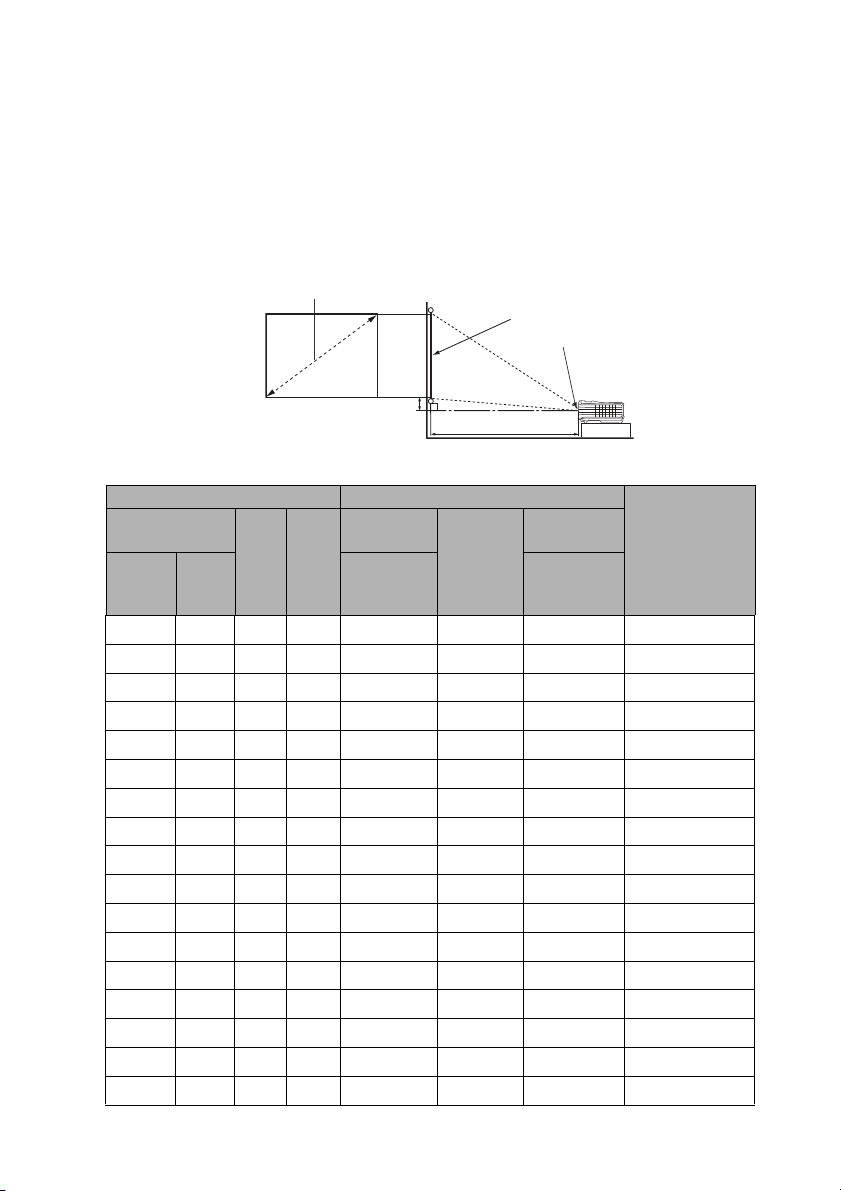
Выбор размера проецируемого
В
Ш
Рассто яние проецир ования
Центр объектива
Экран
Вертикальное
смещение
Диагональ экрана 4:3
изображения
Размер проецируемого изображения зависит от расстояния между
объективом проектора и экраном, настройки масштабирования
ивидеоформата.
Размеры проецируемого изображения
MX704
Формат экрана составляет 4:3, формат проецируемого изображения – 4:3
Размер экрана Расстояние до экрана (см)
Диагональ
В
Дюймы мм
60 1524 91 122 238 250 262 9,1
70 1778 107 142 278 292 306 10,7
80 2032 122 163 318 334 350 12,2
90 2286 137 183 358 376 393 13,7
100 2540 152 203 397 417 437 15,2
110 2794 168 224 437 459 481 16,8
120 3048 183 244 477 501 525 18,3
130 3302 198 264 517 543 568 19,8
140 3556 213 284 556 584 612 21,3
150 3810 229 305 596 626 656 22,9
160 4064 244 325 636 668 699 24,4
170 4318 259 345 676 709 743 25,9
180 4572 274 366 715 751 787 27,4
190 4826 290 386 755 793 831 29,0
200 5080 305 406 795 835 874 30,5
250 6350 381 508 994 1043 1093 38,1
300 7620 457 610 1192 1252 1312 45,7
(см)Ш (см)
Мин.
длина
(макс. мас-
штабиро-
вание)
Среднее
значение
Макс.
длина
(мин. мас-
штабиро-
вание)
Вертикальное
смещение (см)
Расположение проектора16
Page 17
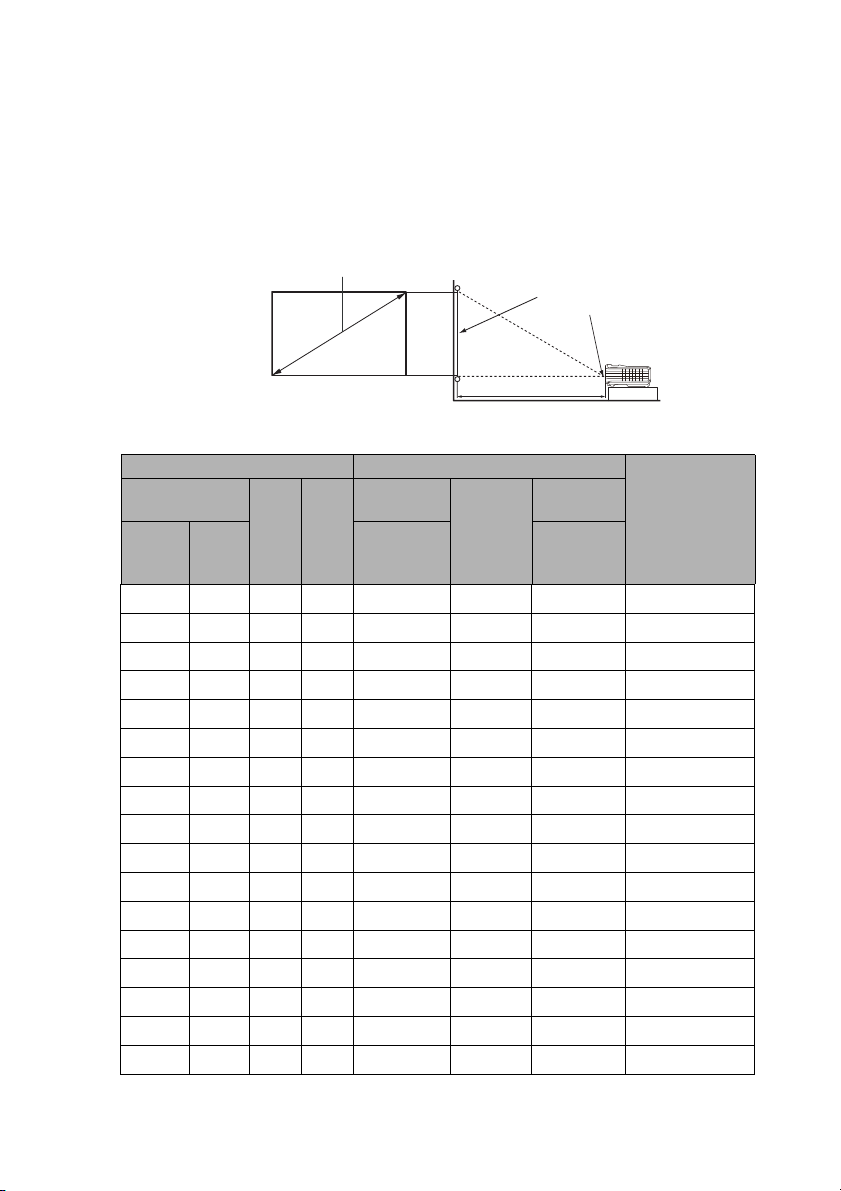
Например, при 120-дюймовом экране рекомендуемое расстояние
В
Ш
Расстояние
Центр объектива
Экран
Диагональ экрана 16:10
проецирования составляет 501 см, а вертикальное смещение составляет
18,3 см.
Например, если полученное расстояние проецирования составляет 6,0 м
(626 см), наиболее близким значением в столбце"Расстояние до экрана (см)"
является 626 см. В той же строке указано, что требуется размер экрана
150 дюймов (приблизительно 3,8 м).
MW705
Формат экрана составляет 16:10, формат проецируемого изображения – 16:10
Размер экрана Расстояние до экрана (см)
Диагональ
Дюймы мм
В
(см)Ш (см)
Мин.
длина
(макс. мас-
штабиро-
Среднее
значение
вание)
60 1524 81 129 200 210 220 0,0
70 1778 94 151 233 245 257 0,0
80 2032 108 172 267 280 293 0,0
90 2286 121 194 300 315 330 0,0
100 2540 135 215 333 350 367 0,0
110 2794 148 237 367 385 403 0,0
120 3048 162 258 400 420 440 0,0
130 3302 175 280 433 455 477 0,0
140 3556 188 302 467 490 513 0,0
150 3810 202 323 500 525 550 0,0
160 4064 215 345 533 560 587 0,0
170 4318 229 366 567 595 623 0,0
180 4572 242 388 600 630 660 0,0
190 4826 256 409 633 665 697 0,0
200 5080 269 431 667 700 733 0,0
250 6350 337 538 833 875 917 0,0
300 7620 404 646 1000 1050 1100 0,0
Макс.
длина
(мин. мас-
Вертикальное
смещение (см)
штабиро-
вание)
Расположение проектора 17
Page 18
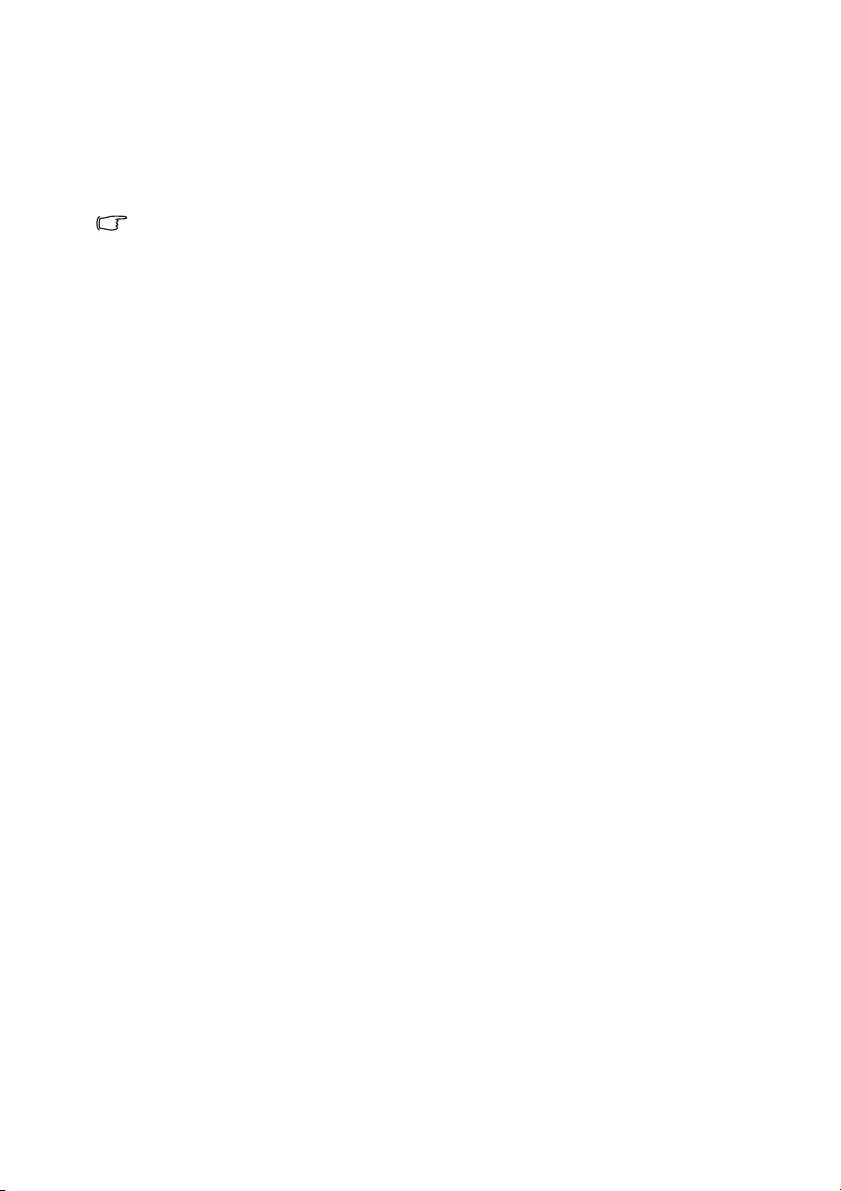
Например, при 120-дюймовом экране рекомендуемое расстояние
проецирования составляет 420 мм.
Например, если полученное расстояние проецирования составляет 6,0 м
(520 см), наиболее близким значением в столбце"Расстояние до экрана (см)"
является 525 см. В той же строке указано, что требуется размер экрана
150 дюймов (приблизительно 3,8 м).
Все измерения являются приблизительными и могут отличаться от фактических размеров.
В случае стационарной установки проектора компания BenQ рекомендует до его
окончательного монтажа физически измерить размер проецируемого изображения
и расстояние проецирования, используя непосредственно сам проектор на месте монтажа,
чтобы внести поправку на оптические характеристики проектора. Это позволит определить
точное расположение проектора, являющееся оптимальным для
выбранного места установки.
Расположение проектора18
Page 19
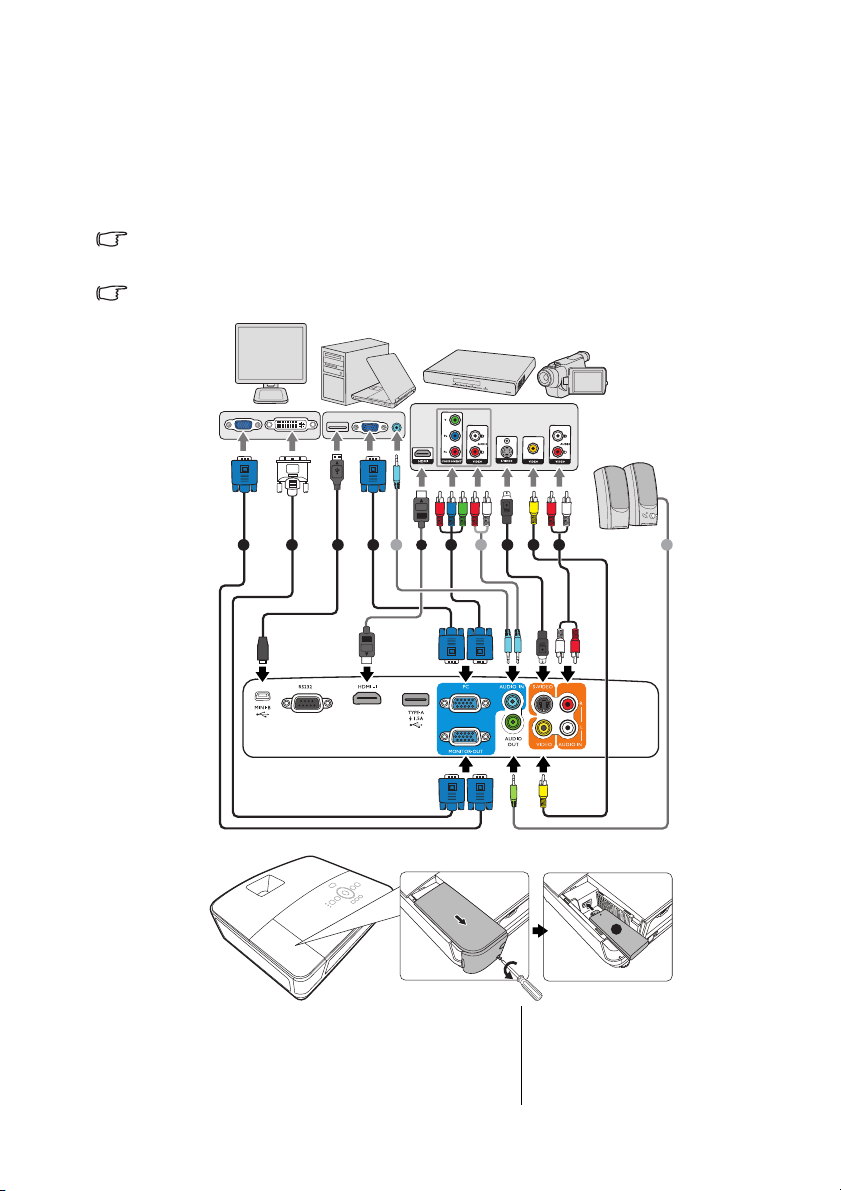
Подключение
7 7 7
4
1 2 13
58 76
a
b
9
Портативный или настольный компьютер
Динамики
Устройство аудио/видео
Монитор
(DVI)
(VGA)
или
или
При подключении источника сигнала к проектору обеспечьте выполнение
следующих условий.
1. Перед выполнением любых подключений обязательно выключите все
оборудование.
2. Для каждого источника сигнала используйте соответствующий кабель.
3. Кабели должны быть плотно вставлены в разъемы.
Из представленных на рисунках кабелей некоторые могут не входить в комплект поставки
проектора (см. раздел "Комплект поставки" на стр. 8). Они доступны для приобретения
в магазинах электронных товаров.
Иллюстрации подключения приводятся исключительно в качестве примера. Задние разъемы
на проекторе могут различаться в зависимости от модели.
1. Кабель VGA
2. Кабель подключения VGA к DVI-A
3. Кабель USB
4. Переходной кабель с компонентного
видео на VGA (D-sub)
5. Кабель S-Video
6. Видеокабель
7. Аудиокабель
8. Кабель HDMI
9. Адаптер QCast
Подключение 19
Page 20
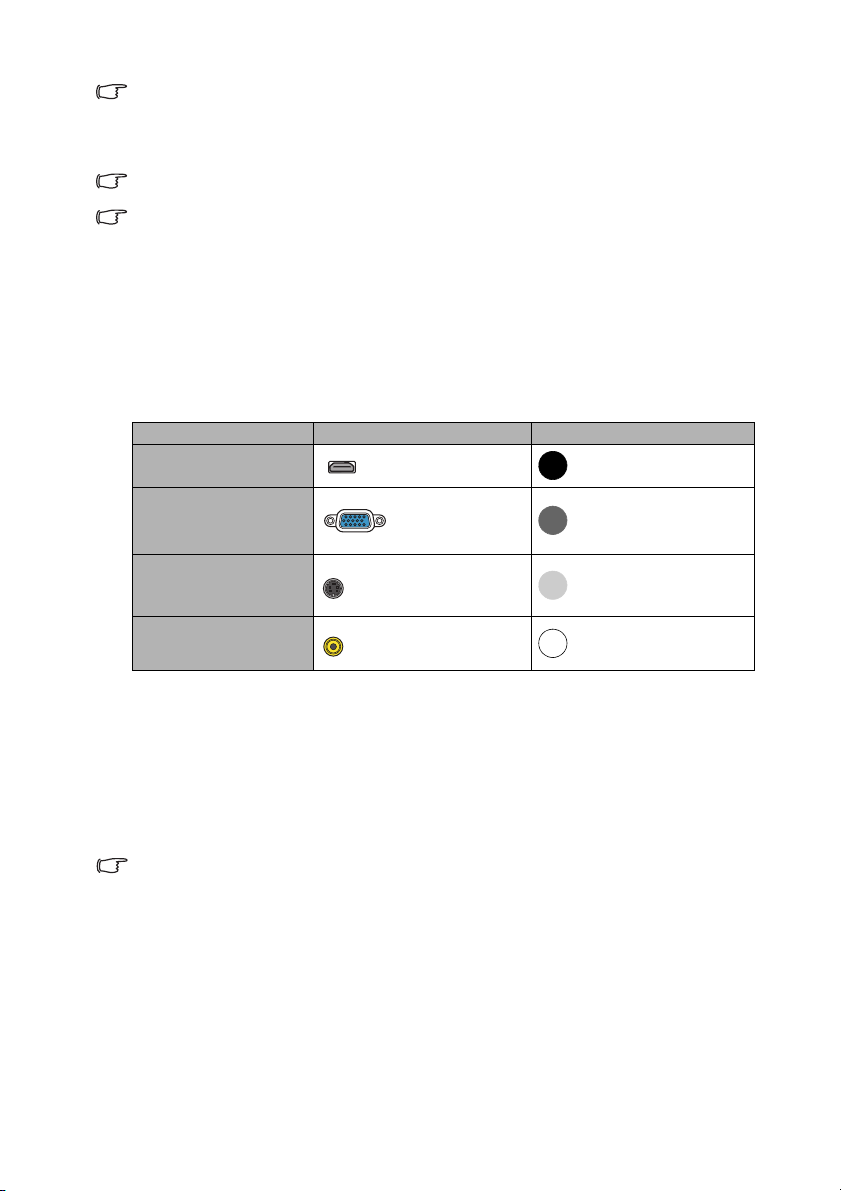
В большинстве портативных компьютеров не предусмотрено автоматическое включение
внешних видеопортов при подключении проектора. Обычно включение/выключение внешнего
дисплея осуществляется с помощью комбинации кнопок FN + F3 или CRT/LCD. Найдите на
портативном компьютере функциональную клавишу CRT/LCD или клавишу с символом
монитора. Нажмите одновременно клавишу FN и соответствующую функциональную клавишу.
Сведения о комбинациях клавиш см. в инструкции к портативному
Выход D-Sub функционирует только в том случае, если на разъем COMPUTER1 (компьютер1)
подается соответствующий входной сигнал формата D-Sub.
Чтобы воспользоваться этим методом подключения, когда проектор находится в режиме
ожидания, необходимо включить функцию Выход монитора в меню НАСТРОЙКИ СИСТЕМЫ:
Дополнит.. Подробную информацию см. в разделе "Настройки реж. ожид." на стр. 52.
компьютеру.
Подключение источников видеосигнала
Проектор требуется подключать к источнику видеосигнала только одним из
описанных выше способов; тем не менее, все способы подключения
обеспечивают различное качество видеосигнала. Наиболее вероятно, что
выбранный способ подключения будет зависеть от наличия соответствующих
разъемов на стороне проектора и на стороне источника видеосигнала
(см. ниже):
Название разъема Внешний вид разъема Качество изображения
HDMI/MHL
Лучшее
Компонентное видео
S-Video
Video
Очень хорошее
Хорошее
Обычный
Подключение источников аудиосигнала
Проектор оснащен встроенным (-и) монофоническим (-ими) динамиком (-ами),
предназначенным (-ыми) для выполнения базовых функций звукового
сопровождения презентаций исключительно для деловых целей. При
подключении любого входного стереосигнала на выход (на динамик
проектора) подается обычный монофонический звуковой сигнал.
При подключении разъема Aудиовыход звук встроенного (-ых) динамика
(-ов) будет отключен.
Если после включения проектора и выбора соответствующего источника видеосигнала
воспроизведение видео не происходит, проверьте включение и исправность источника сигнала.
Кроме того, проверьте правильность подключения кабелей видеосигнала.
Подключение20
Page 21
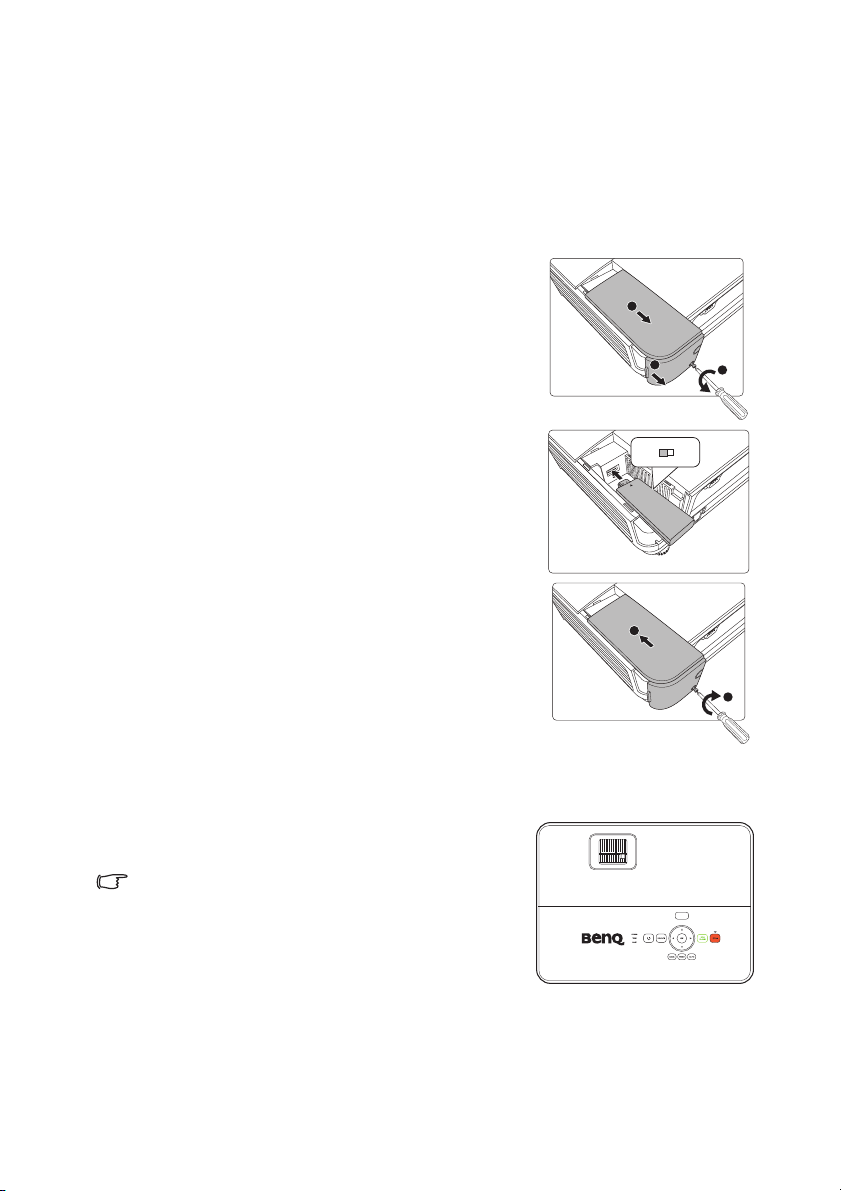
Подключение адаптера потокового видео –
1
2
QCast (дополнительная принадлежность)
Данный адаптер позволяет осуществлять беспроводное проецирование
с интеллектуального устройства или компьютера. Обратитесь к ближайшем у
дилеру для покупки адаптера QCast.
Установка
1. Ослабьте винт, который удерживает крышку
беспроводного устройства.
2
2. Переместите переключатель на переходнике
в положение MHL и подключите адаптер
MHL
кпорту HDMI-2/MHL.
3. Уст а н овите крышку беспроводного
устройства на свое место и затяните винт,
который ее удерживает.
Процедура беспроводного проецирования
1. Включите проектор.
2. Если адаптер QCast подключен к порту
HDMI-2/MHL надлежащим образом,
светодиод будет гореть оранжевым цветом.
Если адаптер MHL или кабель MHL с подключенным
устройством с поддержкой MHL подключен к порту HDMI-2/
MHL, светодиод будет гореть оранжевым цветом.
3. Включите функцию беспроводного
проецирования с помощью адаптера QCast
одним из описанных ниже способов.
2
1
USB
Подключение 21
Page 22

• Нажмите кнопку QCast на проекторе или на пульте ДУ.
Адаптер QCast сети Wi-Fi сейчас выключен.
(Питание MHL сейчас выключено)
Чтобы перезагрузить адаптер QCast сети Wi-Fi, снова
нажмите кнопку QCast.
Уведомление
• Нажмите SOURCE (источник) и выберите HDMI-2/MHL в строке
источника
4. Теперь можно приступить к беспроводному проецированию.
Если беспроводное проецирование внезапно завершится, нажмите QCast
чтобы выключить адаптер QCast. Нажмите QCast на проекторе или пульте
дистанционного управления, чтобы перезапустить адаптер.
Источник сигнала HDMI-2/MHL не может быть обнаружен при автоматическом поиске сигнала.
Совместимость с адаптерами MHL других компаний не гарантируется.
Подключение22
Page 23

Эксплуатация
Включение проектора
1. Подсоедините шнур питания к проектору
ивставьте вилку в розетку. Включите
розетку (если она оснащена выключателем).
Убедитесь, что при включении питания
индикатор Индикатор питания (POWER) на
проекторе горит оранжевым светом.
Во избежание несчастных случаев, таких как поражение
электрическим током или пожар, используйте с данным устройством только оригинальные
дополнительные принадлежности (например, шнур питания).
2. Нажмите POWER (Питание), чтобы включить проектор. После того,
как загорится лампа, будет подан «звуковой сигнал включения
питания». При включенном проекторе индикатор питания Индикатор
питания (POWER) мигает, а затем горит зеленым светом.
Процедура подготовки проектора к работе занимает около 30 секунд.
Вконце процедуры включения появляется логотип включения.
При необходимости поверните кольцо фокусировки для
четкости изображения.
Для отключения звукового сигнала см. "Отключение функцииЗвук вкл./
выкл. пит." на стр. 41.
Если проектор еще слишком горячий после предыдущего использования, то в течение
приблизительно 90 с перед включением лампы будет работать охлаждающий вентилятор.
3. При первом включении проектора
необходимо выбрать язык экранного
меню с помощью инструкций на
экране.
4. При получении запроса на ввод
пароля введите шестизначный
пароль с помощью кнопок
перемещения. Подробнее см.
"Защита паролем" на стр. 28.
5. Включите все подключенное
оборудование.
6. Проектор начнет поиск входных сигналов. Теку щий сканируемый входной
сигнал отображается в левом
может обнаружить входной сигнал, на экране будет отображаться
сообщение «Нет сигнала», пока сигнал не будет обнаружен.
Выбор источника входного сигнала осуществляется также нажатием
SOURCE (источник) на проекторе или пульте ДУ. Подробнее см. "Выбор
входного сигнала" на стр. 30.
Если частота/разрешение входного сигнала превышает рабочий диапазон проектора, то на
пустом экране появляется сообщение: «Вне диапазона. Используйте входной сигнал,
совместимый с разрешением проектора, или установите для него меньшее значение.
Подробнее см. "Таблица синхронизации" на стр. 64.
Если в течение 3 мин не поступает сигнал, проектор автоматически переходит
в энергосберегающий режим.
регулировки
верхнем углу экрана. Если проектор не
Эксплуатация 23
Page 24

Настройка проецируемого изображения
Не смотрите на линзу при
включенной лампе.
Интенсивный луч света от
лампы может повредить глаза.
Будьте осторожны при нажатии
кнопки регулятора, так как она
расположена близко
котверстию для отвода
горячего воздуха.
1. Отрегулируйте размер
проецируемого изображения
спомощью регулятора
масштаба.
2. Добейтесь четкого
изображения с помощью
кольца фокусировки.
Настройка угла проецирования
Проектор оснащен регулятором наклона
и 2 регулируемыми задними ножками.
Спомощью этих ножек осуществляется
регулировка линии проецирования по высоте
и углу.
Отрегулируйте угол проецирования:
1. Нажимая кнопку регулятора наклона,
поднимайте переднюю часть проектора.
После того как изображение будет
расположено должным образом,
отпустите кнопку регулятора наклона,
чтобы заблокировать ножку в этом
положении.
2. Для точной
горизонтального угла проецирования
используйте задние ножки регулятора.
Чтобы уменьшить высоту ножки, вращайте ее в обратном направлении.
Если проектор установлен на наклонной поверхности или если экран и луч
проектора не перпендикулярны друг другу, проецируемое изображение
принимает трапециевидную форму. Для коррекции этого искажения см.
раздел "Коррекция трапецеидального искажения" на стр. 25.
регулировки
Автоматическая настройка изображения
В некоторых случаях может возникнуть необходимость оптимизации качества
изображения. Для этого нажмите кнопку AUTO (авто) на проекторе или на
пульте ДУ. В течение 3 с встроенная функция интеллектуальной
автоматической настройки выполнит перенастройку частоты и фазы
синхронизации для обеспечения наилучшего качества изображения.
В углу экрана в течение 3 секунд будут выведены сведения о текущем
источнике сигнала.
Данная функция доступна только при выбранном сигнале ПК (аналоговый RGB).
2
1
2
Точн ая настройка размера и резкости
изображения
Эксплуатация24
Page 25

Коррекция трапецеидального искажения
Нажмите .
Нажмите .
Нажмите .
Нажмите .
Тр. иск. 2D
Назад
Трапецеидальность выражается в заметном увеличении ширины верхней или
нижней части проецируемого изображения. Это происходит, когда проектор не
перпендикулярен экрану.
Это можно автоматически исправить следующим образом:
1. Нажмите MENU (МЕНЮ), затем нажимайте / пока не будет выбрано
меню ДИСПЛЕЙ.
2. Нажмите , чтобы выделить Автокорр. трапеции, затем нажмите /,
чтобы выбрать Вкл..
Для ручного устранения
проблемы выполните следующее:
1. Для вывода страницы
коррекции трапецеидальности
выполните один следующих
шагов.
• Нажмите KEYSTONE
(ТРАПЕЦЕИДАЛЬНОСТЬ)
на пульте дистанционного
управления.
• Нажмите QUICK INSTALL
(быстрая установка) на
пульте дистанционного
управления. Нажмите ,
чтобы выделить Тр. иск.
2D, а затем нажмите OK.
• Нажмите MENU (МЕНЮ),
затем нажимайте /
пока не будет выбрано
ДИСПЛЕЙ. Нажмите
меню
, чтобы выделить Тр.
иск. 2D, а затем нажмите OK.
2. На экране появится страница корректировки параметра. Тр. иск. 2D.
Нажмите для коррекции трапецеидальности в верхней части
изображения. Нажмите для коррекции трапецеидальности в нижней
части изображения. Нажмите на проекторе для исправления
трапецеидальности изображения слева. Нажмите на проекторе для
исправления трапецеидальности
этой
изображения слева.
Эксплуатация 25
Page 26

Настройка по углам
Настройка по углам
Назад
Настройка по углам
Назад
Настройте четыре угла изображения вручную, задавая горизонтальные
ивертикальные значения.
1. Для вывода страницы настройки по углам
выполните один следующих шагов.
• Нажмите QUICK INSTALL (быстрая
установка) на пульте
дистанционного управления.
Нажмите , чтобы выделить
Настройка по углам, а затем
нажмите OK.
• Нажмите MENU (МЕНЮ), затем
нажимайте / пока не будет
выбрано меню ДИСПЛЕЙ. Нажмите
, чтобы выделить Настройка по
углам, а затем нажмите OK.
2. Нажмите /// для выбора одного из углов, затем нажмите OK.
3. Нажимайте / для изменения
вертикальных значений.
4. Нажимайте / для изменения
горизонтальных значений.
Эксплуатация26
Page 27

Порядок работы сменю
Тек ущи й входной
сигнал
Значок главного
меню
Главн ое меню
Подменю
Выделение
Для возврата
на предыдущую
страницу или
для выхода
нажмите кнопку
MENU (МЕНЮ)
.
Состояние
ДИСПЛЕЙ
Цвет стены
Формат
Тр. иск. 2D
Положение
Фаза
Размер по горизонт.
Цифровое увеличение
Выкл.
Авто
0
0
Выход
PC
3D
Обучающий шаблон
Настройка по углам
Выкл.
Автокорр. трапеции
ДИСПЛЕЙ
Цвет стены
Формат
Положение
Фаза
Размер по горизонт.
Цифровое увеличение
Тр. иск. 2D
PC
Выкл.
Авто
0
0
Выход
3D
Обучающий шаблон
Автокорр. трапеции Выкл.
Настройка по углам
НАСТРОЙКИ СИСТЕМЫ: Основные
Таймер презентации
Язык
Установка проектора
Настройки рабочего режима
Блокировка клавиш панели
Начальный экран
Цвет фона
PC
Выход
Спер. - стол
Выкл.
BenQ
BenQ
Настройки меню
Дист. приемник
Спереди и сзади
НАСТРОЙКИ СИСТЕМЫ: Основные
Таймер презентации
Язык
Установка проектора
Настройки рабочего режима
Блокировка клавиш панели
Начальный экран
Цвет фона
PC
Выход
Спер. - стол
Выкл.
BenQ
BenQ
Настройки меню
Дист. приемник
Спереди и сзади
Проектор оснащен системой экранных меню для выполнения различных
настроек и регулировок.
Снимки экранного меню ниже представлены только как образец и могут отличаться от
действительного изображения.
Ниже приводится краткий обзор экранного меню.
В следующем примере показано, как выбрать язык экранного меню.
1. Для вывода экранного меню нажмите
кнопку MENU (МЕНЮ) на проекторе
или пульте ДУ.
3. Нажмите , чтобы
выделить Язык, а затем
нажмите OK.
2. Используйте / для выбора меню
НАСТРОЙКИ СИСТЕМЫ:
Основные.
4. Нажмите // / чтобы
выбрать нужный язык
инажмите
OK.
5. Нажмите BACK (НАЗАД),
чтобы вернуться назад или
MENU (МЕНЮ), чтобы
выйти.
Эксплуатация 27
Page 28

Защита проектора
ВВЕДИТЕ НОВЫЙ ПАРОЛЬ
Назад
Использование троса безопасности сзамком
Во избежание хищения необходимо устанавливать проектор в безопасном
месте. Кроме того, для защиты проектора можно приобрести замок
Kensington. Разъем для замка Kensington находится на задней части
проектора. Подробнее см. пункт 25 на стр. 9.
Трос безопасности с замком Kensington обычно представляет собой замок
сключом. Инструкции по эксплуатации можно найти в сопроводительной
документации к замку.
Защита паролем
В целях защиты доступа и предотвращения несанкционированного
использования в проекторе предусмотрена функция установки пароля.
Пароль можно установить с помощью экранного меню (OSD).
ПРЕДУПРЕЖДЕНИЕ: Если вы намерены использовать функцию защиты паролем, то следует
предпринять меры по сохранению пароля. Распечатайте данное руководство (при
необходимости), запишите в нем используемый пароль и положите руководство в надежное
место для использования в будущем.
Установка пароля
После установки пароля при включении и его активизации включение проектора производится
только после ввода правильного пароля.
1. Откройте экранное меню и перейдите к меню НАСТРОЙКИ СИСТЕМЫ:
Дополнит. > Настройки безопасн.. Нажмите OK. Появится страница
Настройки безопасн..
2. Выделите Изменить параметры безопасности и нажмите OK.
3. Как показано на рисунке справа, четыре
кнопки со стрелками (, , , )
соответствуют 4 цифрам (1, 2, 3, 4).
Используйте кнопки со стрелками для
ввода шестизначного пароля.
4. Повторно
подтверждения.
После установки пароля экранное меню
вернется на страницуНастройки
безопасн..
5. Для включения функции Блокировка при включении нажмите /,
чтобы выделить Блокировка при включении, и нажмите /, чтобы
выбрать Вкл..
ВАЖНО ! Во время ввода символы отображаются на экране в виде звездочек. Запишите
выбранный пароль в этом месте руководства до ввода или сразу после ввода пароля на
случай, если вы его забудете.
Пароль: __ __ __ __ __ __
Храните данное руководство в надежном месте.
6. Чтобы закрыть экранное меню, нажмите BACK (НАЗАД).
введите новый пароль для
Эксплуатация28
Page 29

Если вы забыли пароль
Неверный пароль
Повторите попытку.
Запишите код отзыва и
свяжитесь с центром
обслуживания BenQ.
Код восстановления:
255 255 255 255
ВОССТАНОВИТЬ ПАРОЛЬ
Выход
Если включена функция защиты паролем, то
при каждом включении проектора выводится
запрос на ввод шестизначного пароля.
Вслучае ввода неправильного пароля справа
будет отображаться сообщение о вводе
неверного пароля, а затем появится
сообщение ВВЕДИТЕ ПАРОЛЬ. Можно
повторить попытку, указав другой шестизначный пароль, или, если вы не
записали пароль в данном руководстве и
воспользоваться процедурой восстановления пароля. Подробнее см.
"Процедура восстановления пароля" на стр. 29.
При вводе неверного пароля 5 раз подряд проектор автоматически
выключается.
Процедура восстановления пароля
1. Нажмите и удерживайте в течение
2. Запишите это число и выключите
3. Для раскодирования этого числа
Изменение пароля
1. Откройте экранное меню и перейдите к меню НАСТРОЙКИ СИСТЕМЫ:
2. Нажмите OK. Появится сообщение «ВВЕДИТЕ ТЕКУЩИЙ ПАРОЛЬ».
3. Введите текущий пароль.
4. Введите новый пароль.
ВАЖНО ! Во время ввода символы отображаются на экране в виде звездочек. Запишите
выбранный пароль в этом месте руководства до ввода или сразу после ввода пароля на
случай, если вы его забудете.
Пароль: __ __ __ __ __ __
Храните данное руководство в надежном месте.
5. Повторно введите новый пароль для подтверждения.
6. Для проектора был успешно установлен новый пароль. Не забудьте
7. Чтобы закрыть экранное меню, нажмите BACK (НАЗАД).
не помните его, можно
3 секунд кнопку AUTO (авто) на
проекторе или пульте ДУ. На экране
проектора появится закодированное
число.
проектор.
обратитесь в местный сервисный
центр BenQ. Для подтверждения
права владения проектором может
потребоваться предоставление документа о его покупке.
Дополнит. > Настройки безопасн. > Изменить пароль.
i. При правильном воде пароля появится сообщение «ВВЕДИТЕ
НОВЫЙ ПАРОЛЬ».
ii. Если пароль неправильный, будет отображаться сообщение об
ошибке ввода пароля, а затем
появится сообщение«ВВЕДИТЕ
ТЕКУЩИЙ ПАРОЛЬ», после чего можно повторить попытку. Для
отмены изменений или ввода другого пароля нажмите кнопку BACK
(НАЗАД).
ввести новый пароль в следующий раз при запуске проектора.
Эксплуатация 29
Page 30

Отключение функции защиты паролем
Для отключения функции защиты паролем откройте экранное меню
и перейдите в меню НАСТРОЙКИ СИСТЕМЫ: Дополнит. > Настройки
безопасн. > Изменить параметры безопасности. Нажмите OK. Появится
сообщение «ВВЕДИТЕ ПАРОЛЬ». Введите текущий пароль.
i. После ввода правильного пароля экранное меню вернется на
страницуНастройки безопасн..
Нажмите , чтобы выделить Блокировка при включении, затем
нажмите /, чтобы выбрать
Выкл.. В следующий раз при
включении проектора вам не потребуется вводить пароль.
ii. Если пароль неправильный, будет отображаться сообщение об
ошибке ввода пароля, а затем появится сообщение «ВВЕДИТЕ
ПАРОЛЬ», после чего можно повторить попытку. Для отмены
изменений или ввода другого пароля нажмите кнопку BACK (НАЗАД).
Несмотря на то, что функция парольной защиты отключена, необходимо сохранить старый
пароль на тот случай, если понадобится снова включить ее – при этом потребуется указать
старый пароль.
Выбор входного сигнала
Проектор можно одновременно подключать к нескольким устройствам. Тем не
менее, одновременно возможно воспроизведение полноэкранного
изображения только от одного источника. При включении проектор
автоматически начинает поиск доступных входных сигналов.
Убедитесь, что функция Быстрый автопоиск в меню ИСТОЧНИК имеет
значение Вкл., если нужно, чтобы проектор автоматически выполнял поиск
сигналов.
Для выбора источника:
1. Нажмите SOURCE (источник). Появится
строка выбора источника.
2. Последовательно нажимайте / до тех
пор, пока не будет выбран нужный сигнал,
а затем нажмите OK.
После того, как сигнал будет найден, в углу
экрана в течение нескольких секунд будет
отображаться информация о выбранном
источнике сигнала. Если к проектору
подключены разные устройства, повторите
шаги 1-2 для поиска другого сигнала.
Уровень яркости проецируемого изображения при
переключении изменяется в соответствии с выбранным
источником видеосигнала. Презентации данных (графики)
в режиме ПК обычно включают всебя статичные
изображения. В этом случае устанавливается повышенная
яркость по сравнению с режимом «Video», который
обычно используется для просмотра движущихся изображений (фильмов).
Собственное разрешение дисплея проектора соответствует формату 4:3 (MX704)/16:10
(MW705). Для получения
входной сигнал, соответствующий данному разрешению. Масштаб для других разрешений
будет изменяться проектором в зависимости от настройки формата, что может привести
кискажению или снижению четкости изображения. Подробнее см. "Выбор формата
изображения" на стр. 31.
лучшего качества изображения необходимо выбрать и использовать
Эксплуатация30
Page 31

Изменение цветового пространства
В том маловероятном случае, если при подключении проектора
к проигрывателю DVD через вход HDMI цвета будут отображаться
неправильно, установите для цветового пространства значение YUV.
Для этого выполните следующие действия.
1. Нажмите MENU (МЕНЮ), затем нажимайте / пока не будет выбрано
меню ИСТОЧНИК.
2. Нажмите , чтобы выделить Преобр. цвет. простр., а затем нажмите /
, чтобы выделить
Данная функция доступна только при использовании входа HDMI.
нужное цветовое пространство.
Увеличение ипоиск деталей
Чтобы посмотреть детали на проецируемом изображении, увеличьте его. Для
перемещения по изображению используйте кнопки перемещения.
1. Нажмите MENU (МЕНЮ), затем нажимайте / пока не будет выбрано
меню ДИСПЛЕЙ.
2. Нажмите , чтобы выделить Цифровое увеличение, а затем нажмите
OK. Появится панель увеличения.
3. Многократно нажимайте для увеличения изображения до нужного
размера.
4. Чтобы перемещаться по
в режим окон, а затем нажимайте кнопки со стрелками (, , , ) на
проекторе или пульте ДУ.
5. Для уменьшения размера изображения нажмите кнопку AUTO (авто),
чтобы восстановить исходный размер изображения. Для возврата
к исходному размеру можно также многократно нажимать .
Перемещение по изображению возможно только после его увеличения. Во время поиска
деталей возможно дальнейшее увеличение изображения.
изображению, нажмите OK для переключения
Выбор формата изображения
Формат – это соотношение ширины изображения к его высоте. Большинство
аналоговых телевизоров и компьютеров имеют формат 4:3, а цифровые
телевизоры и DVD-плееры обычно имеют формат 16:9.
Устройства с цифровым дисплеем, к которым относится данный проектор,
благодаря цифровой обработке сигнала могут динамически растягивать
и масштабировать выходное изображение. При этом его формат будет
отличаться от формата изображения
Чтобы изменить формат проецируемого изображения (независимо от
формата входного сигнала):
• Пульт дистанционного управления
1. Нажмите кнопку ASPECT (формат) для отображения текущих настроек.
2. Многократно нажимайте ASPECT (формат) для выбора формата,
соответствующего формату входного видеосигнала и параметрам
экрана.
• Использование экранного меню
1. Нажмите MENU (МЕНЮ), затем нажимайте / пока не будет выбрано
меню ДИСПЛЕЙ.
2. Нажмите
3. Нажимайте кнопки / для выбора формата, соответствующего
формату входного видеосигнала и параметрам экрана.
, чтобы выделить Формат.
входного сигнала.
Эксплуатация 31
Page 32

Формат изображения
Изображение
15:9
MX704 MW705
Изображение
4:3
Изображение
16:9
Изображение
4:3
На рисунках ниже черные участки обозначают неактивную область, а белые – активную
область.
Экранные меню могут отображаться на незанятых черных областях.
1. Авто: Пропорционально
изменяет масштаб изображения
всоответствии с исходным
разрешением проектора (ширина
по горизонтали или по вертикали).
Данная функция полезна, если
изображение на входе имеет
формат 4:3 или 16:9 и его
требуется изменить таким
образом, чтобы максимально
использовать площадь экрана, не
изменяя при этом формата
изображения.
2. Реальн.
проецируется с исходным
разрешением, а его размер
изменяется в соответствии
собластью отображения. Если
входной сигнал имеет меньшее
разрешение, размер
проецируемого изображения
окажется меньше полного
размера экрана. Для увеличения
размера изображения можно
также отрегулировать настройки
масштаба или передвинуть
проектор ближе к экрану. После
этого может также потребоваться
настройка фокуса проектора.
4:3: Масштабирование
3.
изображения производится так,
что оно воспроизводится в центре
экрана в формате 4:3. Это больше
всего подходит для изображений
с форматом 4:3 (например,
мониторы компьютеров,
стандартные телевизоры
ифильмы DVD с форматом 4:3),
так как в этом случае изменение
формата не требуется.
: Изображение
Эксплуатация32
Page 33

4. 16:9: Масштабирование
Изображение
16:9
Изображение
16:10
изображения производится так,
что оно воспроизводится в центре
экрана в формате 16:9. Это
больше всего подходит для
изображений в формате 16:9,
например, для телевизоров
свысоким разрешением, так как
вэтом случае формат не
меняется.
5. 16:10: Масштабирование
изображения производится таким
образом, что оно воспроизводится
в центре экрана в формате 16:10.
Это лучше
всего подходит для
изображений, формат который
уже составляет 16:10, поскольку
он отображает их без изменения
формата.
Эксплуатация 33
Page 34

Оптимизация качества изображения
Цвет стены
В тех случаях, когда изображение проецируется на цветную поверхность
(например, окрашенную стену), с помощью функции «Цвет стены» можно
скорректировать цвета проецируемого изображения.
Чтобы использовать эту функцию, перейдите в меню ДИСПЛЕЙ > Цвет стены
и с помощью кнопок / выберите цвет, наиболее близкий к цвету
поверхности проецирования. Можно выбрать один из предварительно
откалиброванных
Синий, и Школьная доска.
Выбор режима изображения
В проекторе предусмотрено несколько заранее настроенных режимов
изображения, позволяющих выбрать наиболее подходящий из них для работы
или используемого источника видеосигнала.
Для выбора нужного режима необходимо выполнить следующие шаги.
• Перейдите в меню ИЗОБРАЖЕНИЕ > Режим изображения и выберите
нужный режим с помощью кнопок /.
1. Ярко режим: Устанавл и вает максимальную яркость проецируемого
изображения. Данный режим
яркость изображения, например, при работе с проектором в хорошо
освещенном помещении.
2. Презентация режим: предназначен для презентаций. В этом режиме
яркость подбирается таким образом, чтобы обеспечить корректную
цветопередачу изображения, передаваемого с ПК или портативного
компьютера.
3. sRGB режим: Уст анавлива ет максимальную чистоту цветов RGB для
обеспечения максимально корректной передачи изображений
зависимости от настроек яркости. Этот режим наиболее пригоден для
просмотра фотографий, снятых правильно откалиброванной камерой,
поддерживающей цветовое пространство sRGB, а также для просмотра
ПК-графики и документов, созданных в таких приложениях, как AutoCAD.
4. Кино режим: Подходит для просмотра цветных фильмов, видеоклипов,
снятых цифровой камерой, а также цифрового видео с выхода ПК
в помещении с малой освещенностью (в темноте).
5. 3D режим: используется для воспроизведения 3D изображений и 3D
видеороликов.
6. Пользовательский 1/Пользовательский 2 режим: использует
индивидуальные настройки на основании текущих доступных режимов
изображения. Подробнее см. "Настройка режима Пользовательский 1/
Пользовательский 2" на стр. 34.
Настройка режима Пользовательский 1/Пользовательский 2
В проекторе предусмотрено два пользовательских режима, которые могут
использоваться в случае, если текущие доступные режимы изображений не
удовлетворяют потребности пользователя. В качестве начальной точки для
индивидуальной настройки можно выбрать один из режимов изображения (за
исключением Пользовательский 1/Пользовательский 2)
1. Нажмите MENU (МЕНЮ), чтобы открыть экранное меню.
2. Перейдите в меню ИЗОБРАЖЕНИЕ > Режим
цветов: Светло-желтый, Розовый, Светло-зеленый,
удобен, если требуется повышенная
изображения.
вне
Эксплуатация34
Page 35

3. Нажмите / , чтобы выбрать Пользовательский 1 или
0
-30
+30
Пользовательский 2.
4. Нажмите , чтобы выделить Режим справки.
Данная функция доступна только в том случае, если выбран режим Пользовательский 1 или
Пользовательский 2 в пункте подменю Режим изображения.
5. Используйте кнопки / для выбора наиболее подходящего режима
изображения.
6. Нажмите кнопку , чтобы выбрать пункт меню, который нужно изменить,
и измените значение с помощью кнопок / . Подробнее см. "Точ ная
настройка качества изображения в пользовательских режимах" ниже.
Точн ая настройка качества изображения
в пользовательских режимах
В зависимости от обнаруженного типа сигнала и выбранного режима
изображения некоторые из приведенных ниже функций могут быть
недоступны. В зависимости от предпочтений можно настроить эти функции,
выделив их и нажав / на проекторе или на пульте ДУ.
Регулировка параметраЯркость
Чем больше значение, тем изображение ярче.
Чем меньше значение, тем изображение
темнее. Измените данную настройку так, чтобы
темная область изображения была черного
+30
цвета, и чтобы были видны детали в этой области.
Регулировка параметраКонтрастность
Чем больше значение, тем выше
контрастность. Данный параметр используется
для установки максимального уровня белого
цвета после регулировки уровня яркости
всоответствии с выбранным источником
видеосигнала и условиями просмотра.
Регулировка параметраЦвет
Меньшие значения соответствуют менее насыщенным цветам. При установке
слишком высокого значения цвета изображения будут слишком яркими,
а изображение – нереалистичным.
Регулировка параметраОттенок
Чем выше значение, тем больше красного цвета в изображении. Чем ниже
значение, тем больше зеленого цвета в изображении.
Регулировка параметраРезкость
Чем больше значение, тем выше резкость изображения. Чем меньше
значение, тем ниже резкость изображения.
Регулировка параметраBrilliant Color
Данная функция использует новый алгоритм обработки цвета и улучшения на
уровне системы для повышения яркости, одновременно обеспечивая более
яркие и реалистичные цвета. Она позволяет увеличить яркость для полутонов
более чем на 50 %, обеспечивая, таким образом, более реалистичное
воспроизведение цвета. Для получения изображения такого качества,
выберите Вкл.. Если это не требуется, выберите
Выкл..
+50
+70
Эксплуатация 35
Page 36

При выборе Выкл. функция Температура цвета становится недоступной.
Выбор Температура цвета
Настройки цветовой температуры* могут различаться, в зависимости от
выбранного типа сигнала.
1. Холодный: Увеличивает количество голубого в белом цвете.
2. Норм.: Стандартная настройка оттенков белого.
3. Теплый: Увеличивает количество красного в белом цвете.
Настройка цветовой температуры
Для установки нужной цветовой температуры:
1. Выделите Температура цвета и выберите Теплый, Норм. или
Холодный с помощью кнопок / на проекторе или на пульте ДУ.
2. Нажмите , чтобы выделить Настройка температуры цвета, а затем
нажмите OK. Появится страница Настройка температуры цвета.
3. С помощью кнопок / выделите нужный пункт для изменения, а затем
отрегулируйте
• Уров. R/Уров. G/Уров. B: Регулирует уровень контрастности
красного, зеленого и синего.
• Смещ. R/Смещ. G/Смещ. B: Регулирует уровень яркости красного,
зеленого и синего.
4. Нажмите BACK (НАЗАД), чтобы выйти и сохранить настройки.
значение нажатием /.
3D управление цветом
В большинстве случаев управление цветом не требуется, например, в классе,
в переговорной комнате или в гостиной, где свет не выключается, или там, где
через окно проникает дневной свет.
Функция управления цветом может понадобиться только в случае постоянной
установки с регулируемым уровнем освещения, например, в помещении для
заседаний, лекционных залах или домашних
управления цветом обеспечивает возможность тонкой регулировки для более
точного воспроизведения цвета, в случае необходимости.
Правильная настройка цвета может быть обеспечена только в условиях
регулируемого освещения. Для этого понадобится колориметр (измеритель
цветового излучения) и комплект подходящих изображений для оценки
воспроизведения цвета. Эти инструменты не входят в комплект поставки
проектора,
рекомендации или даже воспользоваться услугами специалиста по
настройке.
Функция управления цветом обеспечивает возможность настройки шести
диапазонов цветов (RGBCMY). При выборе каждого цвета можно отдельно
отрегулировать его диапазон и насыщенность в соответствии со своими
предпочтениями.
При наличии проверочного диска, на котором записано несколько шаблонов
проверки воспроизведения
ит. д., можно спроецировать любое из этих изображений на экран и войти
вменю 3D управление цветом для настройки параметров.
Для регулировки настроек:
1. Перейдите в меню ИЗОБРАЖЕНИЕ и выделите 3D управление цветом.
но у поставщика проектора можно получить необходимые
цвета для мониторов, телевизоров, проекторов
кинотеатрах. Функция
Эксплуатация36
Page 37

2. Нажмите OK на проекторе или на пульте ДУ для вывода на экран
КРАСНЫЙ
СИНИЙ
ЗЕЛЕНЫЙ
Желт.
Голубой
Пурпурный
страницы 3D управление цветом.
3. Выделите Основной цвет и с помощью / выберите нужный цвет:
Красный, Желтый, Зеленый, Голу б ой, Синий или Пурпурный.
4. Нажатием выделите Оттенок и укажите диапазон с помощью кнопок
/. При увеличении диапазона в него добавляются цвета,
включающие большую пропорцию двух соседних цветов.
Чтобы получить представление о том,
как цвета соотносятся друг с другом,
см. рисунок справа.
Например, при выборе красного цвета
и установке его диапазона на 0, на
проецируемом изображении будет
выбран только чистый красный. При
увеличении диапазона, в него будет
также включен красный с оттенками
желтого и
с оттенками пурпурного.
5. С помощью кнопки выделите пункт
Насыщенность и установите нужные
значения с помощью кнопок /.
Любое изменение вступит в силу
незамедлительно.
Например, при выборе красного цвета и установке его значения на 0, это
изменение затронет только чистый красный цвет.
Насыщенность – это количество данного цвета в изображении. Меньшие значения
соответствуют менее насыщенным цветам; при установке значения 0 этот цвет полностью
удаляется из изображения. При очень высоком уровне насыщенности этот цвет будет
преобладать и выглядеть неестественно.
6. С помощью кнопки выделите пункт Усиление и установите нужные
значения с помощью кнопок /. Это изменение затронет уровень
контрастности выбранного основного цвета. Любое изменение вступит
всилу незамедлительно.
7. Повторите шаги 3 – 6 для регулировки других цветов.
8. Убедитесь, что сделаны все необходимые изменения.
9. Нажмите BACK (НАЗАД), чтобы выйти и сохранить настройки.
Перенастройка текущего или всех режимов изображения
1. Перейдите в меню ИЗОБРАЖЕНИЕ и выделите Сбросить настройки
изображения.
2. Нажмите OK и /, чтобы выделить Текущие или Все.
• Текущие: возвращает текущий режим изображения к заводским
настройкам.
• Все: возврат всех режимов изображения к заводским настройкам.
Настройка таймера презентации
Таймер презентации показывает на экране время, оставшееся до конца
презентации, чтобы можно было следить за временем во время проведения
презентаций. Для использования этой функции выполните следующее.
1. Перейдите в меню НАСТРОЙКИ СИСТЕМЫ: Основные > Таймер
презентации и нажмите OK для отображения страницы Таймер
презентации.
Эксплуатация 37
Page 38

2. Выделите Интервал таймера и установите интервал таймера нажатием
кнопок /. Можно установить любой промежуток времени
продолжительностью 1 – 5 минут с приращением 1 мин.
и продолжительностью 5 – 240 минут с приращением 5 мин.
Если таймер уже включен, он будет перезагружаться каждый раз при изменении параметра
«Интервал таймера».
3. Нажмите кнопку , чтобы выделить Дисплей таймера и укажите, хотите
ли вы, чтобы таймер появлялся на экране при нажатии
Выбор Описание
Всегда
1 мин/2 мин/
3 мин
Никогда Скрывает таймер во время презентации.
Показывает таймер на экране на протяжении всего
времени презентации.
Показывает таймер на экране в последние 3/2/1 минуты.
кнопок / .
4. Нажмите , чтобы выделить Положение таймера, и установите
положение таймера с помощью кнопок /
Слева сверху Слева снизу Справа сверху Справа снизу
.
5. Нажмите , чтобы выделить Способ отсчета таймера, а затем
выберите нужный способ отсчета таймера с помощью кнопок /.
Выбор Описание
Вперед Ув ел иче ние от 0 до установленного времени.
Назад Уменьшение от установленного времени до 0.
6. Нажмите , чтобы выделить Звуковое напоминание, и укажите,
следует ли включать функцию звукового напоминания с помощью кнопок
/. Если вы выбрали Вкл., за 30 секунд до окончания заданного
времени будет подано два звуковых сигнала, а по
истечении времени –
три звуковых сигнала.
7. Чтобы включить таймер презентации, нажмите кнопку , а затем
с помощью кнопок / выделите Вкл. и нажмите кнопку OK.
8. На экране появится подтверждение. Выделите Да и нажмите OK на
проекторе или на пульте ДУ для подтверждения. На экране появится
сообщение «Таймер включен». Таймер начнет отсчет времени
до
включения.
Для сброса таймера необходимо выполнить следующие действия:
1. Перейдите в меню НАСТРОЙКИ СИСТЕМЫ: Основные > Таймер
презентации и выделите Выкл.. Нажмите OK. На экране появится
подтверждение.
2. Выделите Да и нажмите OK для подтверждения. На экране появится
сообщение «Таймер выключен».
Эксплуатация38
Page 39

Удаленное постраничное пролистывание
Перед использованием функции перелистывания подключите проектор к ПК
или портативному компьютеру с помощью кабеля USB. Подробную
информацию см. в разделе "Подключение" на стр. 19.
Нажав PAGE+/PAGE- (страница+/страница-) на пульте ДУ, можно
осуществлять управление программой отображения (на подключенном ПК),
поддерживающей команды перелистывания вверх/вниз (например, Microsoft
PowerPoint).
Если функция удаленного постраничного пролистывания не
проверьте USB-соединение и убедитесь в том, что на компьютере
установлена последняя версия драйверов для мыши.
Функция удале нного постраничного пролистывания не работает с операционной системой
®
Microsoft
более позднюю.
Windows®98. Реко мендуется использовать операционную систему Windows®XP или
работает,
Фиксация изображения
Для остановки кадра нажмите FREEZE (стоп-кадр) на пульте ДУ. В левом
верхнем углу экрана появится слово «СТОП-КАДР». Для отмены функции
нажмите любую кнопку на проекторе или ПДУ.
Если на пульте ДУ есть следующие кнопки, то следует помнить, что они не отменяют функцию:
LASER (лазер), PAGE+/PAGE- (страница+/страница-), NETWORK (сеть), NETWORK
SETTING (сетевые настройки).
Даже если изображение на экране остановлено, его воспроизведение
продолжается на видео- или другом устройстве. Поэтому даже при
остановленном изображении продолжается воспроизведение звука, если
подключено устройство с активным аудиовыходом.
Скрытие изображения
Во время презентации, чтобы привлечь внимание аудитории, можно
использовать функцию ECO BLANK (Экон. - пустой экран) для отключения
изображения на экране. Если данная функция активируется при
подключенном входном аудиосигнале, воспроизведение звука продолжается.
В меню НАСТРОЙКИ СИСТЕМЫ: Основные > Настройки рабочего режима
> Таймер пустого экрана
времени, по истечении которого проектор автоматически включает
изображение при отсутствия воздействия пользователя на элементы
управления проектора или пульта ДУ.
Если установка продолжительности не подходит для презентации, выберите
Отключено.
Независимо от того, включена ли функция Таймер пустого экрана, можно
нажимать большинство кнопок на проекторе или на пульте ДУ
восстановить изображение.
Во время работы проектора запрещается закрывать проекционный объектив какими-либо
предметами – это может привести к нагреванию и деформированию этих предметов или даже
стать причиной возгорания.
можно задать продолжительность промежутка
, чтобы
Эксплуатация 39
Page 40

Блокировка кнопок управления
С помощью блокировки кнопок управления на проекторе можно
предотвратить случайное изменение настроек проектора (например, детьми).
При включенной функции Блокировка клавиш панели никакие кнопки
управления на проекторе не работают, за исключением кнопки POWER
(питание).
1. Перейдите в меню НАСТРОЙКИ СИСТЕМЫ: Основные > Блокировка
клавиш панели и выберите Вкл. кнопками / на проекторе или
пульте ДУ. На экране появится подтверждение.
2. Выделите Да и нажмите OK для подтверждения.
Для отключения блокировки кнопок проектора используйте пульт ДУ для
входа в меню НАСТРОЙКИ СИСТЕМЫ: Основные
панели и нажмите /, чтобы выбрать Выкл..
При заблокированных кнопках проектора кнопки пульта ДУ остаются включенными.
Если проектор будет выключен без разблокирования его кнопок, то при следующем включении
проектор останется с заблокированными кнопками.
> Блокировка клавиш
Эксплуатация в условиях большой высоты
При работе на высоте 1500-3000 м над уровнем моря и при температуре 0 °C–
35 °C рекомендуется использовать Режим высокогорья.
Не используйте Режим высокогорья на высоте 0 – 1500 м и при температуре окружающей
среды 0–35°C. Включение данного режима в подобных условиях приведет к переохлаждению
проектора.
Чтобы включить Режим высокогорья:
1. Нажмите MENU (МЕНЮ), затем нажимайте / пока не будет выбрано
меню НАСТРОЙКИ СИСТЕМЫ: Дополнит..
2. Нажмите , чтобы выделить Режим высокогорья, а затем нажмите /
3. Выделите Да и нажмите OK.
Если используется Режим высокогорья, возможно повышение уровня
рабочего шума, связанное с
обеспечения надлежащего охлаждения и функционирования системы.
При эксплуатации проектора в других тяжелых условиях (отличных от
вышеуказанных) возможно автоматическое отключение проектора,
обеспечивающее его защиту от перегрева. В этом случае, следует
переключить проектор в «Режим высокогорья» для предотвращения
отключения. Однако это не означает, что данный проектор можно
эксплуатировать
, чтобы выбрать Вкл.. На экране появится подтверждение.
увеличением оборотов вентилятора для
абсолютно в любых жестких условиях окружающей среды.
на
Эксплуатация40
Page 41

Регулировка звука
Следующая регулировка звука выполняется для динамика проектора.
Убедитесь в правильности подключения через аудиовход проектора.
Подробная информация о подключении через аудиовход представлена
вразделе "Подключение" на стр. 19.
Отключение звука
Для временного отключения звука нажмите , или:
1. Нажмите MENU (МЕНЮ), затем нажимайте / пока не будет выбрано
меню НАСТРОЙКИ СИСТЕМЫ: Дополнит..
2. Нажмите , чтобы выделить Настройки звука, а затем нажмите OK.
Появится страница Настройки звука.
3. Выделите Отключение звука и с помощью кнопок / выберите Вкл..
Регулировка громкости звука
Для регулировки уровня звука нажмите / , или:
1. Повторите шаги 1 – 2 выше.
2. С помощью кнопки выделите пункт Громкость и выберите нужный
уровень громкости с помощью кнопок /.
Отключение функцииЗвук вкл./выкл. пит.
Для отключения звука при включении/выключении питания:
1. Повторите шаги 1 – 2 выше.
2. Нажмите , чтобы выделить Звук вкл./выкл. пит., затем нажмите /,
чтобы выбрать Выкл..
В данном случае изменить Звук вкл./выкл. пит. можно только путем установки значения Вкл.
или Выкл. Отключение звука или изменение уровня громкости не влияет на Звук вкл./выкл.
пит..
Использование тестового шаблона
Проектор может выводить решетку
тестового образца. Он позволяет
отрегулировать размер и фокус
изображения и избежать искажений
проецируемого изображения.
Для отображения тестового образца
выполните один следующих шагов:
• Нажмите QUICK INSTALL (быстрая
установка) на пульте дистанционного
управления. Нажмите , чтобы
выделить Тестовый образец, а затем
нажмите OK. Нажмите / для выбора Вкл..
• Откройте экранное
Дополнит. > Тестовый образец, затем нажмите /, чтобы выбрать
Вкл..
меню и перейдите в НАСТРОЙКИ СИСТЕМЫ:
Эксплуатация 41
Page 42

Использование обучающих шаблонов
Проектор предлагает несколько предустановленных шаблонов для разных
обучающих целей. Для активации шаблона:
1. Откройте экранное меню и перейдите в ДИСПЛЕЙ > Обучающий
шаблон, затем нажмите /, чтобы выбрать Школьная доска или
Белая доска.
2. Нажмите /, чтобы выбрать нужный шаблон.
3. Нажмите OK, чтобы активизировать шаблон.
Обучающий
шаблон
Составление
письма
Рабочий лист
Координатная
сетка
Белая доска Школьная доска
Эксплуатация42
Page 43

Выключение проектора
1. Нажмите кнопку POWER (питание), после чего появится запрос на
подтверждение.
При отсутствии каких-либо действий со стороны пользователя в течение
нескольких секунд сообщение исчезает.
2. Нажмите кнопку POWER (питание) повторно. Индикатор питания
(POWER) мигает оранжевым, лампа проектора выключается,
а вентиляторы продолжают работать в течение примерно 90 секунд для
охлаждения проектора.
В целях защиты лампы проектор не реагирует на команды во время охлаждения.
Чтобы сократить время охлаждения, можно включить функцию быстрого охлаждения.
Подробную информацию см. в разделе "Быстрое охлаждение" на стр. 50.
3. По окончании охлаждения будет подан «Звук
отключения питания». Индикатор питания
(POWER) горит оранжевым, а вентиляторы
выключаются. Извлеките вилку шнура
питания из розетки.
Чтобы отключить звук включения/выключения питания, см.
"Отключение функцииЗвук вкл./выкл. пит." на стр. 41.
Если проектор выключен неправильно, то при его повторном
включении включаются вентиляторы охлаждения,
работающие в течение нескольких минут. Нажмите
POWER (питание) еще раз, чтобы включить проектор,
после того как вентиляторы остановятся и Индикатор
питания (POWER) станет оранжевым.
Срок службы лампы зависит от условий освещения
иэксплуатации.
Непосредственное отключение питания
Сетевой кабель можно отключить сразу после выключения проектора. Чтобы
защитить лампу подождите приблизительно 10 минут прежде чем
перезапустить проектор. (При попытке перезапустить проектор вентилятор
может работать несколько минут для охлаждения.) В таких случаях снова
нажмите POWER (питание), чтобы включить проектор, после того как
вентиляторы остановятся, и Индикатор питания (POWER) станет
оранжевым.
Эксплуатация 43
Page 44

Работа сменю
Система меню
Обратите внимание, что функции экранных меню зависят от типа выбранного
входного сигнала и модели проектора.
Главное
меню
1.
ДИСПЛЕЙ
2.
ИЗОБРАЖЕНИЕ
Подменю Параметры
Цвет стены
Формат Авто/Реальн./4:3/16:9/16:10
Автокорр. трапеции Вкл./Выкл.
Тр. иск. 2D
Настройка по углам
Положение
Фаза
Размер по горизонт.
Цифровое увеличение
Режим 3D
Синхр. 3D -
3D
Обучающий
шаблон
Режим
изображения
Режим справки Ярко/Презентация/sRGB/Кино/(3D)
Яркость
Контрастность
Цвет
Оттенок
Резкость
Brilliant Color Вкл./Выкл.
Температура цвета Холодный/Норм./Теплый
Настройка температуры цвета
3D управление
цветом
Сбросить настройки
изображения
Инвертировать
Сохранить
настройки 3D
Применить
настройки 3D
Школьная доска
Белая доска
Ярко/Презентация/sRGB/Кино/(3D)/Пользовательский 1/
Пользовательский 2
Основной цвет R/G/B/C/M/Y
Оттенок
Насыщенность
Усиление
Выкл./Светло-желтый/Розовый/
Светло-зеленый/Синий/Школьная
доска
Авто/Верт. стереопара/Черед. Кадров/
Упаковка кадров/Гор. стереопара/
Выкл.
Отключено/Инвертировать
Настройки 3D 1/Настройки 3D 2/
Настройки 3D 3
Настройки 3D 1/Настройки 3D 2/
Настройки 3D 3/Выкл.
Выкл./Составление письма/Рабочий
лист/Координатная сетка
Выкл./Составление письма/Рабочий
лист/Координатная сетка
Уров. R/Уров. G/Уров. B/Смещ. R/
Смещ. G/Смещ. B
Текущие/Все/Отмена
Эксплуатация44
Page 45

Главное
меню
3. ИСТОЧНИК
Подменю Параметры
Быстрый автопоиск Вкл./Выкл.
Преобр. цвет. простр. Авто/RGB/YUV
Интервал таймера 1 ~ 240 минут
Всегда/3 мин/2 мин/1 мин/
никогда
Слева сверху/Слева снизу/
Справа сверху/Справа снизу
Назад/Вперед
Вкл./Выкл.
Таймер
презентации
Язык
Дисплей таймера
Положение
таймера
Способ отсчета
таймера
Звуковое
напоминание
Вкл./Выкл.
4.
НАСТРОЙКИ
СИСТЕМЫ:
Основные
Установка проектора
Время вывода
меню
Настройки меню
Настройки
рабочего
режима
Дист. приемник Спереди и сзади/Спереди/Сзади
Блокировка клавиш панели Вкл./Выкл.
Цвет фона
Начальный экран Черный/Синий/BenQ
Положение меню
Напоминающее
сообщение
Прямое включение
питания
Вкл. при обнаруж.
сигнала
Автоотключение
Быстрое
охлаждение
Немедленный
перезапуск
Таймер пустого
экрана
Таймер сна
Спер. - стол/Сзади на столе/
Сзади потолок/Спер. потолок
5 с/10 с/20 с/30 с/всегда
В центре/Слева сверху/Справа
сверху/Справа снизу/Слева
снизу
Вкл./Выкл.
Вкл./Выкл.
Вкл./Выкл.
Отключено3 мин/10 мин/15 мин
20 мин/25 мин/30 мин
Вкл./Выкл.
Вкл./Выкл.
Отключено/5 мин/10 мин/15 мин/
20 мин/25 мин/30 мин
Отключено/30 мин/1 ч/2 ч/3 ч/4 ч/
8 ч/12 ч
Черный/Синий/Фиолетовый/
BenQ
Эксплуатация 45
Page 46

Главное
Подменю Параметры
меню
Режим высокогорья Вкл./Выкл.
Отключение звука Вкл./Выкл.
Настройки звука
Настройки
лампы
5.
НАСТРОЙКИ
СИСТЕМЫ:
Настройки
безопасн.
Дополнит.
Скорость передачи
Тестовый образец Вкл./Выкл.
Субтитры (СТ)
Настройки реж.
ожид.
Сброс всех настроек Сброс/Отмена
6.
ИНФОРМАЦИЯ
Обратите внимание, что эти пункты меню доступны только в том случае, если
проектор обнаружил по крайней мере один действительный сигнал. Если к
проектору не подключено оборудование или сигнал не обнаружен, доступны
лишь некоторые пункты меню.
Текущее состояние системы
Громкость
Звук вкл./выкл.
пит.
Режим лампы
Сброс таймера лампы
Таймер лампы
Изменить пароль
Изменить
параметры
безопасности
Включить СТ Вкл./Выкл.
Версия СТ CC1/CC2/CC3/CC4
Выход монитора Вкл./Выкл.
Транзитная
передача звука
Вкл./Выкл.
Норм./Экономичный/SmartEco/
LampSave
Блокировка при включении
2400/4800/9600/14400/19200/
38400/57600/115200
Выкл./Аудиовход/Аудио Лев./
Прав./HDMI-1/HDMI-2
• Источник
• Режим изображения
• Режим лампы
• Разрешение
• Формат 3D
• Система цвета
• Срок службы лампы
• Версия встроенного ПО
Эксплуатация46
Page 47

Описание каждого меню
1. Меню ДИСПЛЕЙ
Функция Описание
Корректировка цвета проецируемого изображения в тех
Цвет стены
Формат
Тр. иск. 2D
Положение
Фаза
Размер по
горизонт.
Цифровое
увеличение
случаях, когда поверхность отображения не является белой.
Подробную информацию см. в разделе "Цвет стены" на стр.
34.
Существует несколько способов установки формата
изображения в зависимости от источника входного сигнала.
Подробнее см. "Выбор формата изображения" на стр. 31.
Коррекция любого трапецеидального искажения
изображения. Подробнее см. "Коррекция трапецеидального
искажения" на стр. 25.
Отображение страницы настройки положения. Для
перемещения проецируемого изображения воспользуйтесь
кнопками перемещения. Значения, отображаемые в нижней
части страницы, изменяются при каждом нажатии кнопки до
достижения максимального или минимального
соответствующего значения.
Данная функция доступна только при выбранном сигнале ПК
(аналоговый RGB).
Регулировка фазы синхронизации для
уменьшения искажения изображения.
Данная функция доступна только при
выбранном сигнале ПК (аналоговый RGB).
Настройка ширины изображения по горизонтали.
Данная функция доступна только при выбранном сигнале ПК
(аналоговый RGB).
Увел ичение или уменьшение размера проецируемого
изображения. Подробнее см. "Увеличение ипоиск деталей"
на стр. 31.
Эксплуатация 47
Page 48

1. Меню ДИСПЛЕЙ
2. Меню
ИЗОБРАЖЕНИЕ
Функция Описание
Данный проектор оснащен функцией 3D, которая позволяет
просматривать фильмы и видеоклипы 3D в более
реалистичном формате за счет повышенной глубины
изображения. Для просмотра изображений 3D необходимо
использовать специальные очки.
Режим 3D
По умолчанию выбирается настройка Авто и проектор
3D
Обучающий
шаблон
Режим
изображения
Режим
справки
Яркость
автоматически выбирает
обнаружении материалов 3D. Если проектор не может
распознать формат 3D,
3D.
Если функция 3D включена:
• Уровень яркости проецируемого изображения уменьшится.
• Настроить Режим изображения нельзя.
Синхр. 3D - Инвертировать
При наличии инвертированной глубины изображения
используйте эту функцию для устранения проблемы.
Сохранить настройки 3D
После успешного отображения материалов 3D и ввода
необходимых поправок можно включить данную функцию
ивыбрать набор настроек 3D, чтобы сохранить текущие
настройки 3D.
Применить настройки 3D
После того как настройки 3D будут сохранены, можно
применить их, выбрав из набора сохраненных настроек 3D.
После
применения настроек, проектор автоматически
воспроизведет поступающие материалы 3D, если они
соответствуют сохраненным настройкам 3D.
Может (могут) использоваться только набор (-ы) настроек 3D
свведенными данными.
Подробную информацию см. в разделе "Использование
обучающих шаблонов" на стр. 42.
Стандартные режимы изображения позволяют
оптимизировать настройку изображения в соответствии
стипом программы. Подробнее см. "Выбор режима
изображения" на стр. 34.
Выбор режима изображения, наиболее подходящего по
качеству, и дальнейшая тонкая настройка изображения
путем установки параметров, отображаемых ниже на этой
странице. Подробную информацию см. в разделе
"Настройка режима Пользовательский 1/Пользовательский
2" на стр. 34.
Настройка яркости изображения. Подробнее см.
"Регулировка параметраЯркость" на стр. 35.
подходящий формат 3D при
нажмите / для выбора режима
Эксплуатация48
Page 49

Функция Описание
2. Меню ИЗОБРАЖЕНИЕ
3. Меню
ИСТОЧНИК
Настройка контрастности между темной и светлой частями
Контрастность
Цвет
Оттенок
Резкость
Brilliant Color
Температура
цвета
Настройка
температуры
цвета
изображения. Подробнее см. "Регулировка
параметраКонтрастность" на стр. 35.
Регулирование уровня насыщенности цвета – количества
каждого цвета в изображении. Подробнее см. "Регулиров ка
параметраЦвет" на стр. 35.
Данная функция доступна только при выбранном сигнале
Video, S-Video или Component Video (компонентный
видеосигнал).
Настройка красного и зеленого цветовых оттенков
изображения. Подробнее см. "Регулировка
параметраОттенок" на стр. 35.
Эта функция доступна, только когда выбран сигнал Video или
S-Video и система имеет формат NTSC.
Настройка резкости изображения. Подробную
информацию см. в разделе "Регулировка
параметраРезкость" на стр. 35.
Данная функция доступна только при выбранном сигнале
Video, S-Video или Component Video (компонентный
видеосигнал).
Подробную информацию см. в разделе "Регулировка
параметраBrilliant Color" на стр. 35.
Подробнее см. "Выбор Температур а цвета" на стр. 36.
Подробнее см. "Настройка цветовой температуры" на стр.
36.
3D управление
цветом
Сбросить
настройки
изображения
Быстрый
автопоиск
Преобр. цвет.
простр.
Подробнее см. "3D управление цветом" на стр. 36.
Подробнее см. "Перенастройка текущего или всех
режимов изображения" на стр. 37.
Подробнее см. "Выбор входного сигнала" на стр. 30.
Подробнее см. "Выбор входного сигнала" на стр. 30.
Эксплуатация 49
Page 50

4. Меню НАСТРОЙКИ СИСТЕМЫ: Основные
Функция Описание
Таймер
презентации
Язык
Установка
проектора
Настройки
меню
Настройки
рабочего
режима
Функция напоминания выступающему о времени окончания
презентации. Подробнее см. "Настройка таймера
презентации" на стр. 37.
Выбор языка экранных меню. Подробную информацию см.
вразделе "Порядок работы сменю" на стр. 27.
Проектор можно установить под потолком или позади
экрана, а также с одним или несколькими зеркалами.
Подробнее см. "Выбор местоположения" на стр. 15.
Время вывода меню
Выбор времени отображения экранного меню после
последнего нажатия кнопки.
Положение меню
Определяет положение экранного меню (OSD).
Напоминающее сообщение
Настройка включения или отключение показа сообщенийнапоминаний.
Прямое включение питания
Обеспечивает автоматическое включение проектора после
подачи питания по шнуру питания.
Вкл. при обнаруж. сигнала
Задает, включать ли проектор непосредственно без нажатия
кнопок POWER (питание) (питание) или ON (ВКЛ.), когда
проектор находится в режиме ожидания и сигнал подается
через VGA кабель.
Автоотключение
Обеспечивает автоматическое выключение проектора при
отсутствии входного сигнала в
Подробную информацию см. в разделе "Настройка
Автоотключение" на стр. 55.
Быстрое охлаждение
Используется для включения и выключения функции
быстрого охлаждения. При установке значения Вкл. функция
активна, и время охлаждения проектора сокращается
приблизительно до 15 секунд по сравнению с нормальным
временем охлаждения, равным 90 секундам.
Данная функция доступна, только если параметр Немедленный
перезапуск отключен.
Немедленный перезапуск
Включение Вкл. позволяет немедленно перезапустить
проектор в течение 90 секунд после выключения.
Таймер пустого экрана
Установ к а времени отображения пустого экрана после
включения функции пустого экрана; по истечении указанного
времени снова выводится изображение. Подробнее см.
"Скрытие изображения" на стр. 39.
Таймер сна
Настройка таймера автоматического выключения проектора.
течение заданного времени.
Эксплуатация50
Page 51

Функция Описание
4. Меню НАСТРОЙКИ
СИСТЕМЫ: Основные
5. Меню НАСТРОЙКИ СИСТЕМЫ: Дополнит.
Дист.
приемник
Блокировка
клавиш
панели
Цвет фона
Начальный
экран
Позволяет задействовать все дистанционные приемники
или один конкретный дистанционный приемник на
проекторе.
Блокирует все кнопки на пульт проектора, кроме кнопки
POWER (питание) и кнопок на пульте ДУ. Подробнее
см. "Блокировка кнопок управления" на стр. 40.
Задает цвет фона для проектора.
Выбор заставки при включении проектора.
Режим
высокогорья
Настройки
звука
Настройки
лампы
Настройки
безопасн.
Скорость
передачи
Тестовый
образец
Режим для работы на большой высоте. Подробнее см.
"Эксплуатация в условиях большой высоты" на стр. 40.
Подробнее см. "Регулировка звука" на стр. 41.
Режим лампы
Подробнее см. "Настройка Режим лампы" на стр. 55.
Сброс таймера лампы
Подробнее см. "Сброс таймера лампы" на стр. 59.
Таймер лампы
Подробную информацию о расчете времени работы лампы
см. в разделе "Данные о времени работы лампы" на стр. 55
Подробнее см. "Защита паролем" на стр. 28.
Задает скорость передачи, соответствующую параметрам
компьютера, для подключения проектора с помощью
кабеля RS-232 или загрузки микропрограммного
обеспечения проектора. Эта функция может
использоваться только квалифицированными
специалистами по обслуживанию.
Подробнее см. "Использование тестового шаблона" на стр.
41.
Эксплуатация 51
Page 52

Функция Описание
5. Меню НАСТРОЙКИ СИСТЕМЫ: Дополнит.
Включить СТ
Для включения функции выберите Вкл. при передаче
субтитров с помощью выбранного входного сигнала.
• Субтитры: Отображение на экране диалога, монолога
Субтитры
(СТ)
Настройки
реж. ожид.
Сброс всех
настроек
извуковых эффектов телевизионных программ и видео
ввиде субтитров (обычно имеют отметку «CC» в ТВ
программах).
Версия СТ
Выбор предпочитаемого режима субтитров. Для просмотра
субтитров выберите CC1, CC2, CC3 или CC4 (CC1
показывает субтитры на официальном языке
региона).
Выход монитора
Для включения этой функции выберите Вкл.. Проектор
может выводить сигнал VGA, когда он находится в режиме
ожидания, а разъем COMPUTER1 (компьютер1) подключен
к соответствующим устройствам. Для рекомендаций по
установлению соединения см. "Подключение" на стр. 19.
Транзитная передача звука
Нажмите / для выбора источника, который будет
использоваться в рабочем режиме. Для рекомендаций
установлению соединения см. "Подключение" на стр. 19.
Если соответствующие разъемы должным образом
подсоединены к устройству, проектор может выводить звук
на внешний динамик в режиме ожидания. Звук встроенного
(-ых) динамика (-ов) отключается в режиме ожидания.
Использование этой функции немного увеличивает расход
электроэнергии в режиме ожидания.
Возврат к исходным заводским настройкам.
Сброс следующих настроек не производится: Тр. иск. 2D,
Пользовательский 1, Пользовательский 2, Режим справки, 3D
управление цветом, Сбросить настройки изображения,
Установка проектора, Язык, Режим высокогорья, Настройки
безопасн., Скорость передачи.
вашего
по
Эксплуатация52
Page 53

6. Меню ИНФОРМАЦИЯ
Функция Описание
Источник
Показывает текущий источник сигнала.
Режим изображения
Показывает режим, выбранный в меню ИЗОБРАЖЕНИЕ.
Режим лампы
Показывает текущий режим лампы.
Разрешение
Текущее
состояние
системы
Показывает исходное разрешение входного сигнала.
Формат 3D
Показывает текущий режим 3D.
Система цвета
Показывает входной формат системы.
Срок службы лампы
Показывает наработку лампы в часах.
Версия встроенного ПО
Показывает версию микропрограммного обеспечения
проектора.
Эксплуатация 53
Page 54

Обслуживание
Уход за проектором
Данный проектор не требует значительного обслуживания. Единственное, что
необходимо регулярно выполнять, – это чистка объектива и корпуса.
Запрещается снимать какие-либо детали проектора. При необходимости
замены других частей обращайтесь к поставщику.
Чистка объектива
В случае появления на поверхности объектива пыли или грязи выполните
чистку. Перед очисткой объектива обязательно выключите проектор и дайте
ему полностью остыть.
• Для очистки от пыли используйте сжатый воздух.
• В случае появления грязи или пятен очистите поверхность с помощью
бумаги для чистки объектива и аккуратно протрите мягкой тканью,
пропитанной чистящим
• Никогда не используйте абразивные материалы, щелочные или кислотные
очистители, абразивную пасту или такие летучие растворители как спирт,
бензин или инсектициды. Использование таких материалов или
продолжительный контакт с резиной или винилом может привести
к повреждению поверхности проектора и материала корпуса.
Чистка корпуса проектора
Перед очисткой корпуса необходимо выключить проектор, следуя процедуре
отключения, описанной в разделе "Выключение проектора" на стр. 43,
ивынуть штепсельную вилку из розетки.
• Для удаления грязи или пыли протрите корпус мягкой тканью без пуха.
• Для очистки от присохшей грязи или пятен смочите мягкую ткань водой
или нейтральным (pH) растворителем и протрите корпус
Запрещается использовать воск, спирт, бензин, растворитель и другие химические моющие
средства. Это может привести к повреждению корпуса.
средством для объектива.
.
Хранение проектора
При необходимости длительного хранения проектора соблюдайте следующие
правила.
• Убедитесь, что температура и влажность в месте хранения соответствуют
рекомендациям для данного проектора. Информацию о диапазоне
температур можно найти в разделе "Техниче ские характеристики" на стр.
62 или получить у поставщика.
• Уберите ножки регулятора наклона.
• Извлеките элементы питания из пульта ДУ.
Упакуйте проектор в оригинальную или аналогичную упаковку.
•
Транспортировка проектора
Рекомендуется осуществлять транспортировку проектора в оригинальной
заводской или аналогичной упаковке.
Обслуживание54
Page 55

Сведения о лампе
Данные о времени работы лампы
Во время работы проектора продолжительность наработки лампы (в часах)
автоматически рассчитывается с помощью встроенного таймера. Расчет
эквивалентного значения времени работы лампы в часах производится
следующим образом:
Наработка Лампы = (кол-во часов в режиме Норм.) + (кол-во часов в режиме
Экономичный) + (кол-во часов в режиме SmartEco) + (кол-во часов в
LampSave)
Общее (суммарное) количество часов работы лампы = 2,50 x (кол-во часов
врежиме Норм.) + 1,875 x (кол-во часов в режиме Экономичный) + 1,25 x
(кол-во часов в режиме SmartEco) + 1,00 x (кол-во часов в режиме
LampSave).
Для получения данных о времени работы лампы (в часах):
1. Нажмите MENU (МЕНЮ), а затем нажмите /, чтобы выделить меню
НАСТРОЙКИ СИСТЕМЫ: Дополнит..
2. Нажмите , чтобы выделить Настройки лампы, а затем нажмите OK.
Появится страница Настройки лампы.
3. В меню отобразится информация Таймер лампы.
4. Чтобы выйти из меню, нажмите MENU (МЕНЮ).
Сведения о времени наработки лампы можно также найти в меню
ИНФОРМАЦИЯ.
Продление срока службы лампы
Проекционная лампа является расходным материалом, и при правильной
эксплуатации ее срок службы составляет до 3000 – 4000 часов. Чтобы
максимально продлить срок службы лампы, можно выполнить следующие
настройки в экранном меню.
• Настройка Режим лампы
Работа проектора в режиме Экономичный, SmartEco или LampSave
позволяет увеличить срок службы лампы. Для этого перейдите в меню
НАСТРОЙКИ СИСТЕМЫ:
и нажимайте кнопки /.
Режим лампы Описание
Норм.
Экономичный
SmartEco
LampSave
• Настройка Автоотключение
При использовании данной функции происходит автоматическое выключение
проектора, если отсутствует входной сигнал в течение заданного периода
времени, во избежание сокращения срока службы лампы.
Для настройки функции Автоотключение, перейдите в меню НАСТРОЙКИ
СИСТЕМЫ: Основные > Настройки рабочего режима > Автоотключение
и нажимайте кнопки /. Если стандартные
подходят, выберите вариант Отключено. По истечении определенного
промежутка времени проектор автоматически выключится.
Дополнит. > Настройки лампы > Режим лампы
Дает полную мощность лампы
Снижает яркость, чтобы увеличить срок службы лампы
иуменьшает шум вентилятора
Автоматически регулирует мощность лампы
в зависимости от яркости воспроизводимого материала
Регулирует мощность лампы автоматически и снижает
яркость, чтобы увеличить срок службы лампы
варианты продолжительности не
Обслуживание 55
режиме
Page 56

Срок замены лампы
Закажите лампу на замену
Эквив. Ресурс Лампы >XXXX часов
Закажите лампу на www.BenQ.com
УВЕДОМЛЕНИЕ
Скоро потребуется замена
лампы
Эквив. Ресурс Лампы >XXXX часов
Закажите лампу на www.BenQ.com
УВЕДОМЛЕНИЕ
Срок эксплуатации лампы
Замените лампу (см. рук-во польз.)
Сброс таймера лампы
Закажите лампу на www.BenQ.com
УВЕДОМЛЕНИЕ
Замените лампу сейчас
Эквив. Ресурс Лампы >XXXX часов
Закажите лампу на www.BenQ.com
УВЕДОМЛЕНИЕ
Когда Индикатор лампы загорается красным цветом или появляется
сообщение, что необходимо заменить лампу, свяжитесь с дилером или
зайдите на сайт http://www.BenQ.com перед установкой новой лампы.
Использование старой лампы может вызвать нарушение нормальной работы
проектора, кроме того (хоть и в достаточно редких случаях) это может
привести к взрыву лампы.
В случае перегрева лампы загораются индикаторы Индикатор лампы (LAMP) и Сигнальная
лампа температуры (TEMP). Выключите проектор и оставьте для охлаждения на 45 минут.
Если после включения питания индикатор лампы или температуры по-прежнему горит,
обратитесь к поставщику. Подробнее см. "Индикаторы" на стр. 60.
О замене лампы напоминают следующие предупреждения.
Состояние Сообщение
Для обеспечения оптимальной работы
установите новую лампу. Если проектор
обычно работает в режиме Экономичный
(см. раздел "Данные о времени работы
лампы" на стр. 55), то можно продолжать
работу до вывода следующего
предупреждения о наработке лампы.
Нажмите OK, чтобы скрыть сообщение.
Настоятельно рекомендуется заменить
лампу на этом этапе. Лампа является
расходным
временем уменьшается. Это нормальное
явление. В случае значительного
снижения яркости лампу можно заменить.
Нажмите OK, чтобы скрыть сообщение.
материалом. Яркость лампы со
Для продолжения нормальной работы
проектора данную лампу НЕОБХОДИМО
заменить.
Нажмите OK, чтобы скрыть сообщение.
«XXXX» в указанных выше сообщениях – это цифры, которые отличаются в зависимости от
модели.
Обслуживание56
Page 57

Замена лампы
4
5
6
4
ПРЕДУПРЕЖДЕНИЕ:
• Во избежание поражения электрическим током перед заменой лампы обязательно
выключите проектор и отсоедините шнур питания.
• Во избежание сильных ожогов дайте проектору остыть в течение как минимум 45 мин
перед заменой лампы.
• Во избежание порезов, а также во избежание повреждения внутренних деталей проектора
соблюдайте предельную осторожность, удаляя острые осколки стекла
лампы.
• Во избежание травм и для предотвращения ухудшения качества изображения не
прикасайтесь к пустому отсеку лампы, когда лампа извлечена, чтобы не задеть объектив.
• Лампа содержит ртуть. Ознакомьтесь с местными правилами утилизации опасных отходов
и соблюдайте их при утилизации использованных ламп.
• Для бесперебойной работы проектора рекомендуется приобрести соответствующую
запасную
• При замене лампы на проекторе, установленном под потолком, во избежание травмы
врезультате попадания осколков лампы в глаза, убедитесь, что никто не находится внизу.
• Убедитесь в хорошей вентиляции вблизи разбитой лампы. Рек ом ендуетс я использовать
респираторы, защитные очки или лицевой щиток, а также использовать такую спецодежду,
как перчатки.
лампу на замену.
1. Выключите проектор и выньте вилку шнура питания из розетки. Если
лампа горячая, то во избежание ожогов подождите приблизительно
45 минут, пока лампа остынет.
2. Ослабьте винт(ы), крепящие крышку
лампы с двух сторон проектора, до тех
пор, пока крышка лампы не ослабнет.
разбившейся
3. Снимите крышку лампы с проектора.
ПРЕДУПРЕЖДЕНИЕ:
• Не включайте питание при снятой крышке лампы.
• Избегайте попадания пальцев между лампой
и проектором. Острые края внутри проектора могут
стать причиной травм.
4. Отключите разъем лампы.
5. Ослабьте винт крепления лампы.
6. Поднимите ручку в вертикальное
положение.
Обслуживание 57
Page 58

7. С помощью ручки медленно извлеките
10
11
9
лампу из проектора.
ПРЕДУПРЕЖДЕНИЕ:
• При слишком быстром извлечении лампа может
разбиться, и осколки попадут внутрь проектора.
• Не оставляйте лампу в местах возможного
попадания воды или в местах, доступных детям,
атакже рядом с легко воспламеняющимися
материалами.
• После извлечения лампы не касайтесь
внутренних деталей проектора. Прикосновение
коптическим компонентам внутри проектора
может привести к появлению
и искажению проецируемого изображения.
цветных пятен
8. Как показано на рисунке, опустите
новую лампу.
9. Уст а н овите разъем лампы.
10. Затяните винт крепления лампы.
11. Убедитесь, что ручка находится
полностью в горизонтальном
положении и зафиксирована.
ПРЕДУПРЕЖДЕНИЕ:
• Незатянутый винт – это ненадежное соединение,
которое может привести к нарушению
нормальной работы проектора.
• Не затягивайте винт слишком сильно.
12. Уст а н овите крышку лампы на проектор.
13. Затяните винт(ы) крепления крышки
лампы.
ПРЕДУПРЕЖДЕНИЕ:
• Незатянутый винт – это ненадежное соединение,
которое может привести к нарушению
нормальной работы проектора.
• Не затягивайте винт слишком сильно.
14. Подключите питание и запустите проектор.
Не включайте питание при снятой крышке лампы.
Обслуживание58
Page 59

Сброс таймера лампы
15. Откройте экранное меню после вывода начальной заставки. Перейдите
вменю НАСТРОЙКИ СИСТЕМЫ: Дополнит. > Настройки лампы.
Нажмите OK. На экране появится страница Настройки лампы.
Выделите Сброс таймера лампы. Появляется предупреждающее
сообщение о подтверждении сброса таймера лампы. Выделите Сброс
инажмите OK. Таймер лампы будет сброшен на 0.
Не следует выполнять сброс, если лампа не новая или не была заменена – это может привести
к повреждению.
Обслуживание 59
Page 60

Индикаторы
Световой индикатор Состояние и описание
Индикация питания
Оранжевый Выкл. Выкл.
Зел.
мигающий
Зел. Выкл. Выкл.
Оранжевый
мигающий
Кр.
мигающий
Зел. Выкл. Кр.
Кр.
мигающий
Кр. Выкл. Кр.
Зел. Выкл. Выкл.
Зел. Зел. Зел.
Выкл. Выкл.
Выкл. Выкл.
Кр.
мигающий
Выкл. Выкл.
мигающий
Кр.
Индикация лампы
Выкл. Выкл. Кр.
Выкл. Выкл.
Зел. Выкл. Оранжевый
Выкл. Зел. Кр.
Оранжевый
мигающий
Индикация температуры
Кр. Кр. Выкл.
Кр.
Кр. Зел. Выкл.
Кр.
Зел. Кр. Выкл.
Кр.
мигающий
Зел.
мигающий
Выкл.
Выкл.
Режим ожидания
Включение питания
Нормальная работа
Обычное охлаждение при выключении
питания
Загрузить
Ошибка запуска CW
Ошибка остановки преобразователя
масштаба (данные)
Ошибка сброса преобразователя
масштаба (только видео проектор)
Режим приработки включен
Режим приработки выключен
Ошибка лампы 1 при обычном режиме
работы
Лампа не загорается
Срок службы лампы истек
Крышка лампы открыта
Ошибка вентилятора 1 (скорость
вращения вентилятора не соответствует
требуемой скорости).
Ошибка вентилятора 2 (скорость
вращения вентилятора не соответствует
требуемой скорости).
Ошибка вентилятора 3 (скорость
вращения вентилятора не соответствует
требуемой скорости).
Ошибка вентилятора 4 (скорость
вращения вентилятора не соответствует
требуемой скорости).
Ошибка температуры 1 (превышение
предельной температуры)
Обслуживание60
Page 61

Поиск и устранение неисправностей
Проектор не включается.
Причина Способ устранения
Подключите шнур питания к разъему
переменного тока на проекторе и вставьте
Отсутствует питание от сети.
Попытка включения проектора во
время охлаждения.
Отсутствует изображение
Причина Способ устранения
Источник видеосигнала не включен
или подключен неверно.
Неправильное подключение
проектора к источнику входного
сигнала.
Неверно выбран входной сигнал.
Крышка объектива закрыта. Откройте крышку объектива.
Размытое изображение
Причина Способ устранения
Неправильно сфокусирован
объектив проектора.
Неправильное взаимное
расположение проектора и экрана.
Крышка объектива закрыта. Откройте крышку объектива.
Не работает пульт ДУ
Причина Способ устранения
Разряжена батарея. Замените элементы питания на новые.
Между пультом ДУ и проектором
имеется препятствие.
Вы находитесь далеко от
проектора.
Неправильно указан пароль
Причина Способ устранения
Вы забыли пароль.
вилку в электрическую розетку. Если
розетка оснащена выключателем,
убедитесь, что он замкнут.
Дождитесь окончания процесса
охлаждения.
Включите источник видеосигнала
и проверьте подключение сигнального
кабеля.
Проверьте подключение.
Выберите входной сигнал с помощью
кнопки SOURCE (источник) на проекторе
или на пульте ДУ.
Настройте фокус объектива регулятором
фокуса.
Отрегулируйте угол и направление
проецирования, а также высоту, при
необходимости.
Уберите препятствие.
Займите положение в пределах 8 м
(26 футов) от проектора.
Подробную информацию см. в разделе
"Процедура восстановления пароля" на
стр. 29.
Поиск и устранение неисправностей 61
Page 62

Технические характеристики
Характеристики проектора
Все характеристики могут быть изменены без уведомления.
Оптические характеристики
Разрешение
MX704: 1024 x 768 XGA
MW705: 1280 x 800 WXGA
Проекционная система
Однокристальное цифровое
микрозеркальное устройство (DMD)
Объектив
F = 2,56 ~ 2,68, f = 22,0 ~ 24,1 мм
Четкий фокус
MX704:
2,38 – 7,15 м @ в режиме «Широкий»,
2,62 – 7,87 м @ в режиме «Теле»
MW705:
2–6м @ в режиме «Широкий»,
2,2–6,6м @ в режиме «Теле »
Лампа
Лампа 240 Вт
Электрические характеристики
Питание
100–240 В, 3,5 A, 50–60 Гц перем. тока
(автомат)
Энергопотребление
370 Вт (макс.); 0,5 Вт (в режиме
ожидания)
Механические характеристики
Масса
3,0 кг (6,61 фунта)
Выходы
Выход RGB
15-контактный D-sub (гнездо) x 1
Динамик
(Стерео) 2 Вт x 1
Аудиовыход
Аудиоразъем x 1
Управление
Управление через последовательный
порт RS-232
9 контактов x 1
ИК-приемник x 2
Входы
Вход компьютера
Вход RGB
15-контактный D-sub (гнездо) x 1
Вход видеосигнала
S-VIDEO
4-контактный разъем Mini DIN x 1
ВИДЕО
Разъем RCA x 1
Вход сигнала SD/HDTV
Аналоговый – компонентный
вход RCA x 3 (через вход RGB)
Цифровой – HDMI x 1; HDMI/
MHL x 1
Вход аудиосигнала
Аудиовход
Аудиоразъем ПК x 1
Аудиоразъем RCA (Л/П) x 1
Порт USB (тип-A x 1; мини B x 1)
Требования к окружающей
среде
Рабочая температура
0°C–40°C на уровне моря
Относительная влажность при
эксплуатации
10–90 % (при отсутствии
конденсации)
Высота над уровнем моря при
эксплуатации
0–1499 м при температуре 0–35 °C
1500–3000 м при температуре 0–30 °C
(при включенном режиме
высокогорья)
Технические характеристики62
Page 63

Габаритные размеры
PUSH
331
250,6
129,4
Единицы измерения: мм
127.7
635.92
100.57
577.7
537.9
8
199.6
77
116.99
156.37
330.98
76.540.49
Винт для потолочного монтажа: M4 (макс.L = 25 мм; макс. L =
20 мм)
Единицы измерения: мм
331 мм (W) x 129,4 мм (H) x 250,6 мм (D)
Потолочный монтаж
Технические характеристики 63
Page 64

Таблица синхронизации
Поддерживаемые режимы синхронизации для входа ПК
Частота по
Разрешение Режим
вертикали
(Гц)
VGA_60* 59,940 31,469 25,175
640 x 480
720 x 400 720 x 400_70 70,087 31,469 28,3221
800 x 600
1024 x 768
1152 x 864 1152 x 864_75 75 67,5 108
1024 x 576
1024 x 600
1280 x 720 1280 x 720_60* 60 45,000 74,250
1280 x 768 1280 x 768_60* 59,87 47,776 79,5
1280 x 800
1280 x 1024
1280 x 960
1360 x 768 1360 x 768_60*** 60,015 47,712 85,5
1440 x 900 WXGA+_60*** 59,887 55,935 106,500
1400 x 1050 SXGA+_60*** 59,978 65,317 121,750
1600 x 1200 UXGA*** 60,000 75,000 162,000
1680 x 1050 1680 x 1050_60*** 59,954 65,29 146,25
640 x 480 при 67 Гц MAC13 66,667 35,000 30,240
832 x 624 при 75 Гц MAC16 74,546 49,722 57,280
1024 x 768 при 75 Гц MAC19 74,93 60,241 80,000
1152 x 870 при 75 Гц MAC21 75,060 68,680 100,000
VGA_72 72,809 37,861 31,500
VGA_75 75,000 37,500 31,500
VGA_85 85,008 43,269 36,000
SVGA_60* 60,317 37,879 40,000
SVGA_72 72,188 48,077 50,000
SVGA_75 75,000 46,875 49,500
SVGA_85 85,061 53,674 56,250
SVGA_120**
(снижение помех)
XGA_60* 60,004 48,363 65,000
XGA_70 70,069 56,476 75,000
XGA_75 75,029 60,023 78,750
XGA_85 84,997 68,667 94,500
XGA_120**
(снижение помех)
Синхронизация
BenQ
ипортативного
компьютера
Синхронизация
BenQ
ипортативного
компьютера
WXGA_60* 59,810 49,702 83,500
WXGA_75 74,934 62,795 106,500
WXGA_85 84,880 71,554 122,500
WXGA_120**
(снижение помех)
SXGA_60*** 60,020 63,981 108,000
SXGA_75 75,025 79,976 135,000
SXGA_85 85,024 91,146 157,500
1280 x 960_60*** 60,000 60,000 108,000
1280 x 960_85 85,002 85,938 148,500
119,854 77,425 83,000
119,989 97,551 115,5
60,0 35,820 46,966
64,995 41,467 51,419
119,909 101,563 146,25
Частота по
горизонтали
(кГц)
пикселей
Частота
(МГц)
Технические характеристики64
Page 65

1920 x 1080 при
60 Гц
1920 x 1200 при
60 Гц
*Поддерживается синхронизация для сигнала трехмерного изображения в форматах Черед.
Кадров, Верт. стереопара и Гор. стереопара.
**Поддерживается синхронизация для сигнала трехмерного изображения в формате Черед.
Кадров.
***Поддерживается синхронизация для сигнала трехмерного изображения в форматах Верт.
стереопара и Гор. стереопара.
Режимы, приведенные выше, могут не поддерживаться вследствие ограничений файла EDID
или графической
1920 x 1080_60
(снижение помех)
1920 x 1200_60
(снижение помех)
карты VGA. Возможно, некоторые режимы будет невозможно выбрать.
60 67,5 148,5
59,95 74,038 154
Поддерживается синхронизация для входа HDMI
(HDCP)
Частота по
Разрешение Режим
вертикали
(Гц)
VGA_60* 59,940 31,469 25,175
640 x 480
720 x 400 720 x 400_70 70,087 31,469 28,3221
800 x 600
1024 x 768
1152 x 864 1152 x 864_75 75 67,5 108
1024 x 576 при 60 Гц
1024 x 600 при 65 Гц
1280 x 720 1280 x 720_60* 60 45,000 74,250
1280 x 768 1280 x 768_60* 59,870 47,776 79,5
1280 x 800
1280 x 1024
VGA_72 72,809 37,861 31,500
VGA_75 75,000 37,500 31,500
VGA_85 85,008 43,269 36,000
SVGA_60* 60,317 37,879 40,000
SVGA_72 72,188 48,077 50,000
SVGA_75 75,000 46,875 49,500
SVGA_85 85,061 53,674 56,250
SVGA_120**
(снижение помех)
XGA_60* 60,004 48,363 65,000
XGA_70 70,069 56,476 75,000
XGA_75 75,029 60,023 78,750
XGA_85 84,997 68,667 94,500
XGA_120**
(снижение помех)
Синхронизация BenQ
и портативного
компьютера
Синхронизация BenQ
и портативного
компьютера
WXGA_60* 59,810 49,702 83,500
WXGA_75 74,934 62,795 106,500
WXGA_85 84,880 71,554 122,500
WXGA_120**
(снижение помех)
SXGA_60*** 60,020 63,981 108,000
SXGA_75 75,025 79,976 135,000
SXGA_85 85,024 91,146 157,500
119,854 77,425 83,000
119,989 97,551 115,5
60,00 35,820 46,996
64,995 41,467 51,419
119,909 101,563 146,25
Частота по
горизонтали
(кГц)
Частота
пикселей
(МГц)
Технические характеристики 65
Page 66

1280 x 960
1280 x 960_60*** 60,000 60,000 108
1280 x 960_85 85,002 85,938 148,500
1360 x 768 1360 x 768_60*** 60,015 47,712 85,500
1440 x 900 WXGA+_60*** 59,887 55,935 106,500
1400 x 1050 SXGA+_60*** 59,978 65,317 121,750
1600 x 1200 UXGA*** 60,000 75,000 162,000
1680 x 1050 1680 x 1050_60*** 59,954 65,290 146,250
640 x 480 при 67 Гц MAC13 66,667 35,000 30,240
832 x 624 при 75 Гц MAC16 74,546 49,722 57,280
1024 x 768 при 75 Гц MAC19 74,93 60,241 80,000
1152 x 870 при 75 Гц MAC21 75,06 68,68 100,00
1920 x 1080 при 60 Гц
1920 x 1200 при 60 Гц
*Поддерживается синхронизация для сигнала трехмерного изображения в форматах Черед.
Кадров, Верт. стереопара и Гор. стереопара.
**Поддерживается синхронизация для сигнала трехмерного изображения в формате Черед.
Кадров.
***Поддерживается синхронизация для сигнала трехмерного изображения в форматах Верт.
стереопара и Гор. стереопара.
Режимы, приведенные выше, могут не поддерживаться вследствие ограничений файла EDID
или графической
карты VGA. Возможно, некоторые режимы будет невозможно выбрать.
1920 x 1080_60
(снижение помех)
1920 x 1200_60
(снижение помех)
60 67,5 148,5
59,95 74,038 154
Синхронизация Разрешение
Частота по
вертикали
(Гц)
Частота по
горизонтали
(кГц)
Частота
пикселей
(МГц)
480i* 720 x 480 59,94 15,73 27
480p* 720 x 480 59,94 31,47 27
576i 720 x 576 50 15,63 27
576p 720 x 576 50 31,25 27
720/50p** 1280 x 720 50 37,5 74,25
720/60p*** 1280 x 720 60 45,00 74,25
1080/50i**** 1920 x 1080 50 28,13 74,25
1080/60i**** 1920 x 1080 60 33,75 74,25
1080/24P** 1920 x 1080 24 27 74,25
1080/25P 1920 x 1080 25 28,13 74,25
1080/30P 1920 x 1080 30 33,75 74,25
1080/50P***** 1920 x 1080 50 56,25 148,5
1080/60P***** 1920 x 1080 60 67,5 148,5
*Поддерживается синхронизация для сигнала трехмерного изображения в формате Черед.
Кадров.
**Поддерживается синхронизация для сигнала трехмерного изображения в форматах
Упаковка кадров, Верт. стереопара и Гор. стереопара.
***Поддерживается синхронизация для 3D сигнала в форматах Черед. Кадров, Упаковка
кадров, Верт. стереопара и Гор. стереопара.
****Поддерживается синхронизация
стереопара.
*****Поддерживается синхронизация для сигнала трехмерного изображения в форматах Верт.
стереопара и Гор. стереопара.
для сигнала трехмерного изображения в формате Гор.
Технические характеристики66
Page 67

Поддержка синхронизации для входа Component-YPbPr
Частота по
Синхронизация Разрешение
вертикали
(Гц)
480i* 720 x 480 59,94 15,73 13,5
480p* 720 x 480 59,94 31,47 27
576i 720 x 576 50 15,63 13,5
576p 720 x 576 50 31,25 27
720/50p 1280 x 720 50 37,5 74,25
720/60p* 1280 x 720 60 45,00 74,25
1080/50i 1920 x 1080 50 28,13 74,25
1080/60i 1920 x 1080 60 33,75 74,25
1080/24P 1920 x 1080 24 27 74,25
1080/25P 1920 x 1080 25 28,13 74,25
1080/30P 1920 x 1080 30 33,75 74,25
1080/50P 1920 x 1080 50 56,25 148,5
1080/60P 1920 x 1080 60 67,5 148,5
*Поддерживается синхронизация для сигнала трехмерного изображения в формате Черед.
Кадров.
Отображение сигнала 1080i(1125i) при 60 Гц или 1080i(1125i) при 50 Гц может привести
клегкой вибрации изображения.
Частота по
горизонтали
(кГц)
Частота
пикселей
(МГц)
Поддерживаемые режимы синхронизации для входов
Video и S-Video
Видео
NTSC* 15,73 60 3,58
PAL 15,63 50 4,43
SECAM 15,63 50 4,25 или 4,41
PAL-M 15,73 60 3,58
PAL-N 15,63 50 3,58
PAL-60 15,73 60 4,43
NTSC4.43 15,73 60 4,43
*Поддерживается синхронизация для сигнала трехмерного изображения в формате Черед.
Кадров.
Частота по
горизонтали (кГц)
Частота по
вертикали (Гц)
Несущая частота
(МГц)
Технические характеристики 67
Page 68

Гарантия иавторские права
Ограниченная гарантия
Корпорация BenQ гарантирует отсутствие в данном изделии дефектов
материалов и изготовления при условии соблюдения правил эксплуатации
и хранения.
Любая гарантийная рекламация должна сопровождаться подтверждением
даты покупки. В случае обнаружения дефектов данного изделия в течение
гарантийного срока единственным обязательством корпорации BenQ
и единственным способом возмещения ущерба является замена любой
неисправной детали (включая дефекты изготовления). Для получения
гарантийного обслуживания немедленно сообщите обо всех дефектах
поставщику, у которого было приобретено данное изделие.
Внимание! Данное гарантийное обязательство аннулируется в случае
нарушения покупателем установленных компанией BenQ письменных
инструкций. В частности, влажность окружающей среды должна быть
впределах 10 – 90%, температура в пределах 0– 35°C, высота над уровнем
моря менее 4920 футов. Также следует избегать работы проектора
в запыленной
определенные юридические права, наряду с которыми возможно
существование других прав, различающихся для каждой конкретной страны.
Для получения дополнительной информации см. сайт www.BenQ.com.
Авторские права
Авторское право 2015 BenQ Corporation. Все права защищены.
Воспроизведение, передача, перезапись, хранение в информационнопоисковых системах, а также перевод на любой язык (в том числе
компьютерный) в любой форме и любым способом (электронным,
механическим, магнитным, оптическим, химическим, ручным и пр.) любой
части данного документа без предварительного письменного разрешения
корпорации BenQ запрещены.
среде. Данное гарантийное обязательство предоставляет
Ограничение ответственности
Корпорация BenQ не дает никаких обещаний или гарантий, как явных, так
и подразумеваемых, относительно содержания данного документа, включая
любые гарантии коммерческой пригодности или пригодности для
определенной цели. Кроме того, корпорация BenQ оставляет за собой право
на периодическое обновление и изменение данного документа без
обязательного уведомления кого-либо о таковых изменениях.
*DLP, Digital Micromirror Device и DMD являются товарными
Instruments. Другие товарные знаки защищены авторскими правами
соответствующих компаний и организаций.
знаками Te x as
Патенты
Информацию о патентах, распространяющихся на проектор BenQ, можно
найти по адресу http://patmarking.benq.com/.
Гарантия иавторские права68
